Как вертикальную таблицу сделать горизонтальной в word?
Microsoft Word, будучи действительно многофункциональным текстовым редактором, позволяет работать не только с текстовыми данными, но и таблицами. Иногда во время работы с документом возникает необходимость эту самую таблицу перевернуть. Вопрос о том, как это сделать, интересует очень многих пользователей.
Урок: Как в Ворде сделать таблицу
К сожалению, в программе от Майкрософт нельзя просто взять и перевернуть таблицу, особенно, если в ее ячейках уже содержатся данные. Чтобы это сделать, нам с вами придется пойти на небольшую хитрость. Какую именно, читайте ниже.
Урок: Как в Word писать вертикально
Примечание: Чтобы сделать таблицу вертикальной, создавать ее необходимо с нуля. Все, что можно сделать стандартными средствами, так это лишь изменить направление текста в каждой ячейке с горизонтального на вертикальное.
Итак, наша с вами задача заключается в том, чтобы перевернуть таблицу в Ворде 2010 — 2016, а возможно и в более ранних версиях этой программы, вместе со всеми данными, которые содержатся внутри ячеек. Для начала отметим, что для всех версий этого офисного продукта инструкция будет практически идентичной. Возможно, некоторые пункты будут отличаться визуально, но сути это точно не меняет.
Переворот таблицы с помощью текстового поля
Текстовое поле — это некая рамка, которая вставляется на лист документа в Word и позволяет размещать внутри себя текст, графические файлы и, что для нас особенно важно, таблицы. Именно это поле и можно вращать на листе как угодно, но для начала необходимо узнать о том, как его создать
Урок: Как переворачивать текст в Ворд
О том, как добавить текстовое поля на страницу документа, вы можете узнать из статьи, представленной по ссылке выше. Мы же сразу перейдем к подготовке таблицы к так называемому перевороту.
Итак, у нас есть таблица, которую необходимо перевернуть, и уже готовое текстовое поле, которое нам в этом поможет.
1. Для начала нужно подогнать размер текстового поля под размер таблицы. Чтобы это сделать, установите курсор на одном из “кружочков”, расположенных на его рамке, кликните левой кнопкой мышки и потяните в желаемом направление.
Примечание: Размер текстового поля можно подогнать и позже. Стандартный текст внутри поля, конечно же, придется удалить (просто выделите его, нажав “Ctrl+A”, а затем нажмите “Delete”. Точно так же, если требования к документу это позволяют, можно изменить и размер таблицы.
2. Контур текстового поля нужно сделать невидимым, ведь, согласитесь, вряд ли вашей таблице понадобится непонятное обрамление. Чтобы убрать контур, выполните следующее:
- Кликните левой кнопкой мышки по рамке текстового поля, чтобы сделать его активным, а затем вызовите контекстное меню, нажав правую кнопку мышки непосредственно на контуре;
- Нажмите кнопку “Контур”, расположенную в верхнем окне появившегося меню;
- Выберите пункт “Нет контура”;
- Рамки текстового поля станут невидимыми и будут отображаться только тогда, когда само поле будет активно.

3. Выделите таблицу, со всем ее содержимым. Для этого просто кликните левой кнопкой мышки в одной из ее ячеек и нажмите “Ctrl+A”.
4. Скопируйте или вырежьте (если вам не нужен оригинал) таблицу, нажав “Ctrl+X”.
5. Вставьте таблицу в текстовое поле. Для этого кликните левой кнопкой мышки по области текстового поля, чтобы оно стало активным, и нажмите
6. Если это необходимо, подкорректируйте размеры текстового поля или самой таблицы.
7. Кликните левой кнопкой мышки по невидимому контуру текстового поля, чтобы его активировать. Воспользуйтесь круглой стрелкой, расположенной в верхней части текстового поля, чтобы изменить его положение на листе.
Примечание: Используя круглую стрелку, можно повернуть содержимое текстового поля в любом направление.
8. Если ваша задача — сделать горизонтальную таблицу в Ворде строго вертикальной, перевернуть или повернуть ее на какой-нибудь точный угол, проделайте следующее:
- Перейдите во вкладку “Формат”, расположенную в разделе “Средства рисования”;
- В группе “Упорядочить” найдите кнопку “Повернуть” и нажмите ее;
- Выберите из развернувшего меню необходимое значение (угол) для поворота таблицы внутри текстового поля.

- Если вам нужно вручную задать точный градус для поворота, в этом же меню выберите пункт “Другие параметры поворота”;
- Вручную задайте необходимые значения и нажмите “ОК”.
- Таблица внутри текстового поля будет перевернута.
Примечание: В режиме редактирования, который включается по клику на текстовом поле, таблица, как и все ее содержимое, отображается в нормальном, то есть, горизонтальном положение. Это очень удобно, когда вам нужно что-то в ней изменить или дополнить.
На этом все, теперь вы знаете, как развернуть таблицу в Word в любом направление, как в произвольном, так и в точно заданном. Желаем вам продуктивной работы и только положительных результатов.
Мы рады, что смогли помочь Вам в решении проблемы.
Задайте свой вопрос в комментариях, подробно расписав суть проблемы.
Помогла ли вам эта статья?
Да Нет
В текстовом редакторе Microsoft Word довольно часто приходится работать не только с текстом, но и с таблицами. Данные, представленные в ней, воспринимаются легче и быстрее. Но не всегда она может поместиться на листе.
Бывает так, что в ней нужно сделать много столбцов, чтобы поместились все данные, в результате она получится шире, чем сам лист, и сразу возникает вопрос: как перевернуть таблицу в Ворде вертикально? Давайте в данной статье с этим и разберемся, и научимся поворачивать их на 90 градусов, вверх ногами или любой другой угол.
Как повернуть таблицу
Зачастую, приходится поворачивать уже готовую таблицу, то есть ту, которая заполнена данными. Для примера возьмем вот такую.
Чтобы ее повернуть, нужно создать блок с надписью, вставить туда ее и уже потом поворачивать.
Поставьте курсор под таблицей. Для добавления необходимого поля в документ, перейдите на вкладку «Вставка», в группе «Текст» нажмите на кнопку «Надпись» и выберите из выпадающего меню «Простая».
Подробнее можете прочесть в статье: как сделать надпись в Ворде.
Дальше в блоке удалите пример, нажав «Delete». Используя маркеры на границе, растяните ее, чтобы она была по размеру немного больше таблицы. Затем выделите все ячейки – нажмите на стрелочки в левом верхнем углу, и скопируйте ее – нажмите «Ctrl+C».
После этого поставьте курсор в добавленное поле и вставьте туда скопированные ячейки – нажмите «Ctrl+V».
Используя маркеры на границе блока, подкорректируйте поле так, чтобы содержимое полностью было видно. Затем кликните левой кнопкой мышки по зеленому кружочку вверху блока и, не отпуская кнопки, поворачивайте на нужный угол.
В Ворде 2007 и 2010 будет зеленый кружок, если у Вас установлен Ворд 2013 или 2016, тогда вместо него будет серая круговая стрелка.
Таким образом, делается поворот таблицы на любой угол и даже вверх ногами. Чтобы во время поворота был четкий шаг, зажмите и удерживайте клавишу «Shift». Тогда блок будет поворачиваться с шагом 15 градусов, и получится перевернуть строго по вертикали.
Тогда блок будет поворачиваться с шагом 15 градусов, и получится перевернуть строго по вертикали.
Для поворота добавленного поля с содержимым можно использовать и другой способ. Выделите его перейдите на вкладку «Средства рисования» – «Формат» и в группе «Упорядочить» нажмите на кнопку «Повернуть».
Дальше выберите из выпадающего меню подходящий угол, или задайте его самостоятельно, кликнув по пункту «Другие параметры поворота» и введя нужное значение в соответствующее поле.
Поворот текста в таблице
Если же Вам нужно не полностью сделать поворот, а просто изменить направление слов, то подробно про это я писала в статье: написать текст вертикально в Ворде.
Давайте кратко расскажу о том, как все сделать. Выделите всю таблицу – кликните по кнопке со стрелками в левом верхнем углу. Перейдите на вкладку «Работа с таблицами» – «Макет». Здесь в группе «Выравнивание» нажмите на кнопку «Направление текста».
Нажав несколько раз можно добавить поворот на 90 или 270 градусов.
Повернуть, таким образом, таблицу можно, но выглядеть она будет немного по-другому. Так, например, шапка была сверху, а станет слева, и все данные нужно будет просматривать слева на право, а не сверху вниз.
Как сделать перевернутую таблицу
Если у Вас в документе ее еще нет и нужно создать ее повернутую по вертикали, тогда сделать это довольно легко.
Для начала сделайте таблицу в Ворде. Потом выделите ее – кликнув по кнопке со стрелочками в левом верхнем углу. Дальше перейдите на вкладку «Работа с таблицами» – «Макет» и в группе «Выравнивание» нажмите на кнопку «Направление текста».
То есть, мы, как и в предыдущем способе, изменили направление для слов, но разница в том, что заполнять ее будем заново. Соответственно, можно сверху напечатать шапку, правильно заполнить названия столбцов и прочее.
После того, как измените направление текста, заполните ее данными.
Кстати, таким образом, можно повернуть и готовую таблицу. Просто копируйте из нее данные и вставляйте в подходящие ячейки, как я сделала в примере.
Просто копируйте из нее данные и вставляйте в подходящие ячейки, как я сделала в примере.
Если нужно объединить ячейки в Ворд, прочтите статью, перейдя по ссылке.
Как перевернуть на 90 градусов
Еще один способ, как это сделать — изменить ориентацию страницы. Он подойдет, если таблица большая и занимает весь лист, или несколько листов. С его помощью можно повернуть как готовую таблицу, так и сделать новую таблицу, которая сразу будет повернута по вертикали.
В этом случае, меняется ориентация листа, на котором расположена таблица, с книжной на альбомную. Подробно про это прочтите в статье: как сделать одну страницу в Ворд альбомной.
Если кратко – добавьте разрыв раздела на предыдущей странице и на текущей. Потом перейдите на вкладку «Разметка страницы» и выберите «Ориентация» – «Альбомная».
После этого, все страницы документа будут книжной ориентации, а нужная нам страница – альбомной. В результате, когда Вы распечатаете документ и соберете его, страница с таблицей в нем будет повернута по вертикали.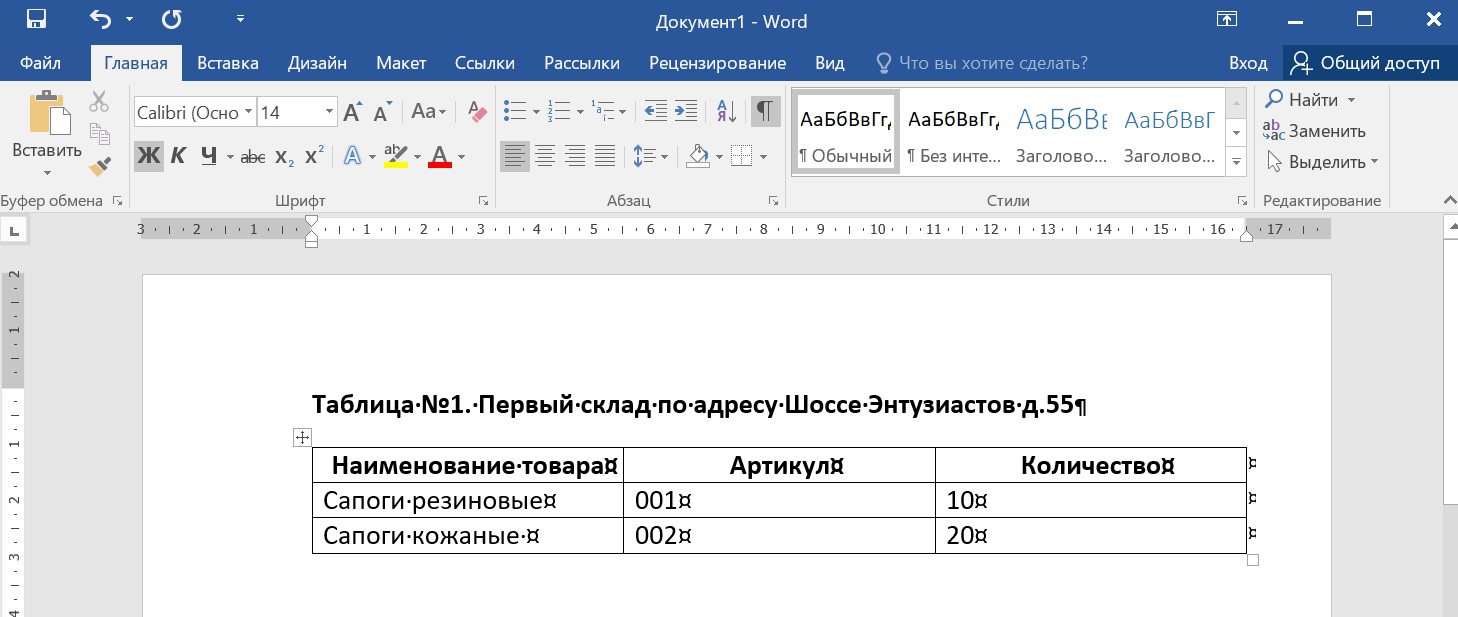
На этом буду заканчивать. Выбирайте один из описанных способов, чтобы повернуть таблицу в Word на нужный угол, разместить ее вертикально на листе или вверх ногами.
Поделитесь статьёй с друзьями:
Спасибо, первый способ подошел.
Переделывать собственную работу всегда неприятно, особенно если на нее было затрачено значительное количество времени. Такие ситуации не так уж редки во время создания различных документов со сложным форматированием в текстовом редакторе Microsoft Word. Преимущественно они связаны с оформлением больших таблиц, когда кропотливо создается и наполняется значениями таблица одного вида, а потом вы понимаете, что она не помещается на странице и вам необходимо ее переворачивать.
Как перевернуть таблицу в Ворде Развернуть таблицу на 90º в Ворде, превратив ее из горизонтальной в вертикальную, можно, выполнив следующие шаги.
- Откройте документ, в котором находится таблица, требующая переворота и убедитесь, что под ней достаточно свободного места.

- Выделите всю таблицу. Для этого подведите указатель к левому верхнему углу таблицы и когда появится характерный значок управления таблицами, сделайте щелчок левой кнопкой мыши.
выделение таблицы
- После выделения вырежьте всю таблицу, нажав сочетание клавиш Ctrl + X, или сделайте эту же самую операцию через контекстное меню. Для этого в любом месте выделенной области таблицы сделайте правый щелчок мышкой и в появившемся меню выберите пункт Вырезать.
вырезание таблицы
- В главном меню текстового редактора Ворд перейдите в раздел Вставка и нажмите на кнопку Надпись. В появившемся списке вариантов выберите самый первый с названием Простая надпись.
создание текстовой вставки
- Удалите вставленную редактором для образца надпись в рамке, нажав клавишу Delete.
удаление надписи
- Увеличьте размер рамки появившейся текстовой рамки, передвигая ее стороны за специальные маркеры, чтобы ее размер примерно соответствовал вашей таблице.
 Более точную подгонку размера рамки по таблице вы всегда сможете позднее.
Более точную подгонку размера рамки по таблице вы всегда сможете позднее.увеличение размера рамки
- Установите курсор внутри рамки и нажмите сочетание клавиш Ctrl + V, чтобы вставить скопированную ранее таблицу, или снова сделайте данную операцию через контекстное меню. Для этого выполните щелчок правый щелчок мыши и в появившемся контекстном меню выберите пункт Параметры вставки с нажатием на кнопку Сохранить исходное форматирование.
вставка таблицы
- Таблица вставлена, но у нее по умолчанию присутствует дополнительная обрамляющая рамка. Чтобы от нее избавиться сделайте щелчок правой кнопкой мыши по рамке и в появившемся списке выберите пункт Формат фигуры.
настройка формата фигурыВ открывшемся окне выберите в левой части группу настроек Цвет линии, в котором переведите выбор на Нет линий. Нажмите кнопку Закрыть. Обрамляющая линия рамка исчезнет.
удаление линий
- Теперь остается только перевернуть таблицу за верхний зеленый маркер, отвечающий за поворот фигуры.

поворот таблицыразвернутая таблица
- Если вам нужно внести какие-либо корректировки или дополнения в таблицу, то сделайте по ней щелчок левой кнопкой мыши. Данным действием вы вернетесь к редактированию текстового поля, а сама таблица примет исходное горизонтальное положение. Вам не придется выворачивать голову, что ее отредактировать. После внесения правок просто сделайте щелчок левой кнопкой мыши за пределами области текстовой надписи и таблиц снова перевернется автоматически. Очень удобно.
Необходимо отметить, что описанные в статье действия могут быть выполнены только на одной из самых последних версий текстового редактора: Microsoft Word 2010 или Word 2013. При этом обязательно также, чтобы файл был сохранен в формате этих последних версий, что даст возможность использования новых возможностей редактора.
На более ранних версиях Ворд функция поворота области текстовой вставки недоступна. Единственным выходом для пользователей, использующих такие редакторы, является применение альбомной ориентации для страницы, на которой расположена большая таблица.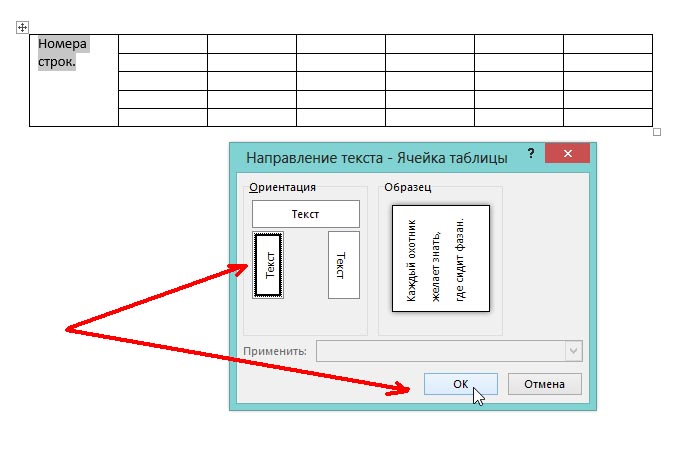
Как горизонтальную таблицу сделать вертикальной в ворде. Есть другой вариант как перевернуть текст в ворде
Часто бывает непонятно, как в ворде перевернуть текст. Однако это на самом деле просто и быстро.
Работа с текстовыми редакторами иногда требует дополнительных навыков. Тем более, что в функционале обычного Microsoft Word на самом деле довольно много возможностей.
Это как раз и причина тому, что мы иногда не можем найти что-то элементарное наподобие переворачивания текста.
Универсальный способ
Читайте также: Как в Ворде сделать одну страницу альбомной: Самые простые способы с пошаговой инструкцией 2018 года (+Отзывы)
Есть несколько вариантов того, как переворачивать текст в ворде. Начнем с табличного.
То есть разберемся по порядку:
1 Откройте необходимый файл или создайте его.
2
На панели текстового редактора будут различные вкладки меню. Выберите “Вставка”
и кликните на “Таблица”
.
Выберите “Вставка”
и кликните на “Таблица”
.
3 В появившемся окне нарисуйте таблицу, выбрав количество строк и столбцов.
4 Также альтернативный вариант — обведите в таблицу только фразу или слово, которое нужно перевернуть вертикально.
5 После этого кликните правой кнопкой мыши на появившуюся таблицу и найдите подраздел “Направление текста” .
6 Выберите необходимое направление и кликнете ОК.
Иногда рамки таблицы в таком случае нужно делать пошире, чтобы весь текст вместился.
Не всегда видимое оформление таблицы подходит под документ. Соответственно, нужно сделать ее невидимой. Просто зайдите во вкладку “Главная”, в разделе “Абзац” найдите “Нет границ”.
Способ для MS Word 2003
Читайте также: 3 способа как пронумеровать страницы в Word кроме первой
Тут нюанс с созданием таблицы. Для того, чтобы перевернуть текст, нужно также зайти в раздел “Таблицы”
. Нарисуйте ее и в одну из ячеек внесите нужное словосочетание.
Его же выделите и щелкните правой кнопкой мыши. Откроется меню, где будет написано “Формат” , потом выберите “Направления текста” . Там вы и сможете повернуть текст вертикально.
Способ для MS Word 2007
Читайте также: Как восстановить документ Ворд? Методы для всех версий
В этой версии текстового редактора можно воспользоваться как универсальным способом при помощи таблицы, так и пойти немного другим путем:
- Открыв нужный файл, найдите в меню раздел “Вставка” .
- Выберите подраздел “Надпись” , “Нарисовать надпись” .
- После обведите область, в которой вы будете писать.
- Введите текст в рамках надписи.
- Теперь должна появиться новая вкладка “Формат” .
- Также найдите “Направление текста” и установите нужное положение.
- Кроме того, надписи можно поворачивать на определенный градус просто при помощи мышки. Зажмите квадратик в правом нижнем углу надписи и вращайте ее, пока она не встанет так, как вам нужно.

Способ для MS Word 2010 и 2016
Читайте также: Как конвертировать ПДФ файл в Ворд? Программы и онлайн-сервисы переноса
Microsoft Word 2010 и 2016 допускают использование двух предыдущих способов для того, чтобы перевернуть текст.
Функционал этих редакторов и так один из самых больших, но специальной возможности по переворачиванию текста так разработчики и не добавили.
По сути, этому причина то, что повернуть текст вертикально нужно только в случае оформления какой-либо таблицы и заголовка.
Такое решение используют не только в Microsoft Word, но и в других текстовых редакторах. Так что вам не нужно загружать дополнительный софт для того, чтобы перевернуть текст. Будьте внимательны и не ведитесь на удочки мошенников. Тем более, что хакерские атаки в последнее время участились.
Перевернуть часть текста
Читайте также: Комбинации клавиш в Ворде: Все главные сочетания для работы
Иногда перевернуть нужно не одно слово или предложение, но при этом полностью менять ориентацию страницы потребности тоже нет. Тогда стоит воспользоваться следующим способом.
Тогда стоит воспользоваться следующим способом.
Для начала задайте нужный формат текста. После выделите необходимую информацию (один лист или несколько) и перейдите к параметрам. Там найдите альбомную ориентацию и кликнете “Применить” , но только к выделенному тексту. Далее просто кликнете “ОК” , чтобы изменения вступили в силу.
Если вам нужно весь текст расположить не вертикально, а по ширине страницы, то простое переворачивание текста слишком длительное и проблематичное.
Для экономии времени воспользуйтесь сменой ориентации страницы. Даже если какие-то элементы вам нужно будет разместить в другую сторону, вы всегда сможете сделать это при помощи смены направления текста.
Переворачиваем весь текст в MS Word 2003 и младше
Читайте также: Как Cкачать Бесплатный Офис Для Windows? Заменяем Office: ТОП-10 бесплатных аналогов для Windows
На старых компьютерах до сих пор стоит простенький 2003 ворд, но при этом и слабый процессор абсолютно нормально тянет офисную работу.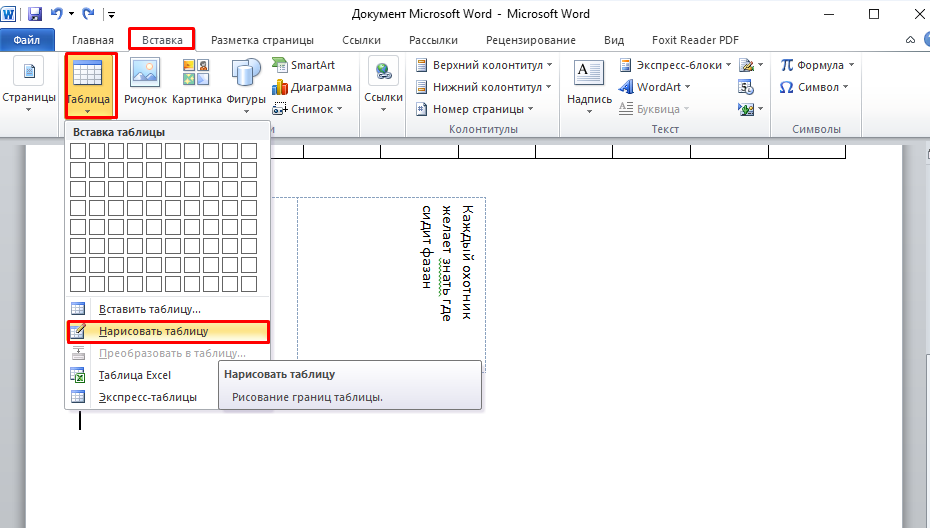 Так что, повернуть страницу в MS Word 2003 остается актуальный вопросом.
Так что, повернуть страницу в MS Word 2003 остается актуальный вопросом.
Обычно при открытии ворда страницы настроена вертикально, чтобы изменить это на горизонтальную ориентацию следуйте инструкции:
- В меню найдите вкладку “Файл” .
- Перейдите в “Параметры” .
- Найдите вкладку “Поля” и потом строку “Ориентация” .
- Там же будет расположение страниц: книжное или альбомное. Причем книжное — это обычная ориентация, то есть вертикальная, а альбомная как раз нам и нужна.
- Подтвердите изменения, нажав ОК.
Для этого перейдите на вкладку «Главная» и в подразделе «Абзац» выберите «Нет границ». 3. Не выходя за пределы табличного редактора, вновь выделяем мышью таблицу и копируем ее в буфер обмена. Вставьте перевернутую таблицу в документ.
Для тех, кто работает с документами в которых есть таблицы, может стать большой загадкой как эти таблицы повернуть, если такая необходимость появится. Если таблица создается с нуля, то ее можно сразу делать перевернутой, просто меняя направления текста в таблице, как мы это делали в статье «как в ворде писать текст вертикально«. Конечно, многие видят решение данного вопроса в изменение ориентации страницы на альбомную, но при этом таблица как была горизонтальной так и останется.
Конечно, многие видят решение данного вопроса в изменение ориентации страницы на альбомную, но при этом таблица как была горизонтальной так и останется.
Поддержка функции авторотации предназначена для отдельных разработчиков приложений, но если только некоторые приложения терпят неудачу при автовращении, есть вероятность, что есть проблема. Если эти приложения вращаются, проблема специфична для приложения или других приложений, которые вы используете.
Обнаружение изменений ориентации
Обратитесь к разработчикам, которые создали эти приложения, чтобы попросить вас найти советы по устранению неполадок или запросить помощь по ротации в будущих обновлениях приложений. Вы также можете посетить веб-сайты, чтобы узнать, есть ли известные ошибки с ротацией в приложении или узнать, является ли отсутствие ротации добровольным актом разработчиков. В противном случае ваше программное обеспечение может устареть. Если это оборудование не обнаруживает поворот экрана, это не приведет к изменению ориентации.
Как быть? Для начала радоваться, если у вас 2013 ворд и начинать грустить если 2010, 2007 и 2003, там придется плясать с бубном. Самое простой способ повернуть страницу — это вставить ее с помощью надписи в ворде 2013, который позволяет эту самую надпись поворачивать как вам нравится. У вас вставится ваша таблица, однако поменяются столбцы и строки местами. Обратите внимание, что если у вас копируется таблица без границ или границы таблицы есть частично, то не забудьте вставить все границы таблицы в самом экселе.
Как показать линии деления, настроить и уменьшить размер таблицы. Как использовать параметры в окне предварительного просмотра. Устранение распространенных ошибок. Многие, кто не использует его профессионально, сталкиваются с проблемами при печати. Существует несколько конфликтов, не показаны линии отделов, нужная область не печатается, столбцы отсутствуют, таблицы делятся неправильно и т.д. по просьбе некоторых читателей в этой статье мы имеем дело с наиболее распространенными проблемами с печатными листами, таблицами и документами и как их решать, которые не являются профессионалами.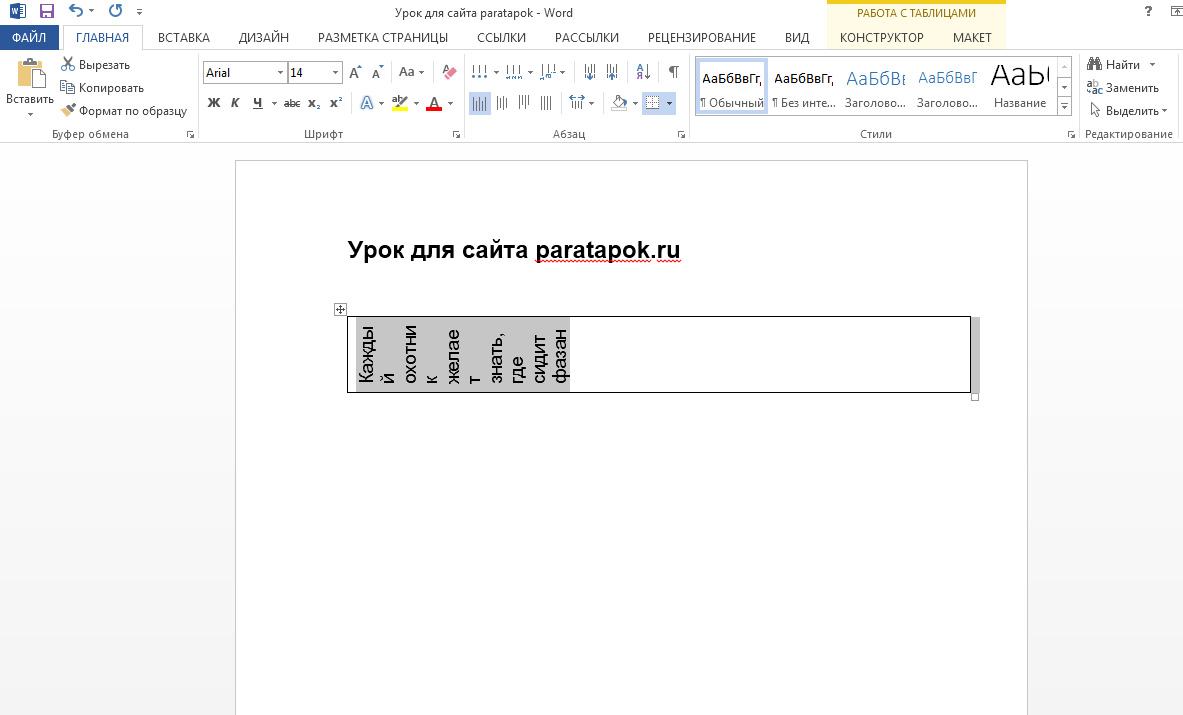
Как видите хоть переворачивать таблицы стандартными средствами ворда и нельзя, но выйти из этой ситуации можно и достаточно просто. И все лист разворачивается, становиться альбомным. Зайдите в текстовый документ , открыв его в «Ворде» и выделите нужную вам таблицу, удерживая левую кнопку мыши. После этого скопируйте ее в буфер обмена.
Настройка вывода печати в окне предварительного просмотра
Размер бумаги, т.е. физические размеры Ориентация страницы Поля. Он будет напечатан на другом листе. Если содержимое таблицы или листа не помещается на странице, будет напечатано несколько страниц. Однако мы можем внести корректировки, чтобы напечатанный файл был точно таким, каким он нам нужен.
Параметры в окне предварительного просмотра
Распечатайте таблицу или таблицу без изменения размера или форматирования, оставшиеся ячейки печатаются на другом листе. Уменьшите общий размер, чтобы он находился на одной странице.Откройте программу MS Excel, которая всегда идет в пакете Microsoft Office. Для этого кликните по одной из ячеек правой кнопкой мыши и выберите параметр «Специальная вставка».
Для этого кликните по одной из ячеек правой кнопкой мыши и выберите параметр «Специальная вставка».
Как повернуть таблицу в ворде? Практический урок!
Если же вам нужно повернуть таблицу на 90 градусов, то следует изменить альбомную ориентацию листа, на котором она находится. Сначала выделите текст и таблицу, которые хотите переместить и перейдите во вкладку «Разметка страницы». В открывшемся окне настроек во вкладке «Общие» выберите альбомную ориентацию.
Выравнивание текста по вертикали в таблице
Отрегулируйте все столбцы на странице. Установите все строки на одну страницу. Параметр «Настройка» открывает окно, в котором можно установить некоторые основные параметры распечатки. У вас должна быть таблица в вашем документе. Чтобы выровнять текст ячейки по вашему выбору, щелкните левой кнопкой мыши в соответствующей ячейке, чтобы в ней находился ваш курсор.
Щелкните правой кнопкой мыши и выберите Свойства таблицы.
Нажмите на вкладку, а затем в поле с надписью «Вертикальное выравнивание» нажмите «Центр», затем нажмите «ОК» для подтверждения.
Изменяя высоту ячейки, вы можете видеть, что текст выровнен.
Чтобы выровнять все ячейки в таблице, выберите всю таблицу и выполните ту же процедуру, что и для одной ячейки.
В качестве программы для текстовых записей можно использовать самый обычный блокнот, а можно Word — один из самых гениальных текстовых редакторов, придуманный за последние несколько десятилетий.
Здесь в разделе «Инструкция для Word 2003» речь не о перевороте, а о повороте текста
Пожалуйста! Захотел вставить картинку в текст? И с этим проблем не будет! Тем не менее, люди сталкиваются с трудностями, причем чаще всего из-за незнания. Вот скажите честно, знаете ли вы, как в Ворде перевернуть текст? Вряд ли, ведь в таком случае вы бы наверняка не оказались на этой странице и не читали бы эту статью.
Вы можете создавать текстовые поля в любом месте документа, текстовое поле — это блок, содержащий текст, и его можно разместить там, где вы хотите. По форме. Поместите курсор в текстовое поле, щелкнув по нему левой кнопкой мыши. Граница текстового поля должна появиться в этой форме с помощью якорей.
Граница текстового поля должна появиться в этой форме с помощью якорей.
Затем он выравнивается по вашему желанию. Иногда вам приходится переключаться или поворачивать ячейки. Вы можете сделать это, скопировав, вставив и используя опцию транспонирования. Но это приводит к дублированию данных. Если вы ранее не вводили этот тип формулы, следующие шаги помогут вам в этом процессе.
Им вы обводите необходимую часть текста, которую планируете перевернуть. Теперь выделите его, нажмите «Формат» — «Направление текста» и в открывшемся окошке выберите одно из направлений. В этом случает как раз и подойдёт поворот монитора — чтоб удобнее было писать книжку.
Выберите пустые ячейки
Сначала выберите пустые ячейки. Не забудьте выбрать то же количество ячеек, что и исходный набор ячеек, но в другом направлении. Например, имеется 8 ячеек, которые располагаются вертикально. Поэтому мы должны выбрать восемь горизонтальных ячеек, вот как это сделать.
Шаг 3: Введите диапазон исходных ячеек
Вот где закончится новая, транспонированная ячейка. Пока эти пустые ячейки все еще выбраны, введите. Обратите внимание, что восемь ячеек все еще выбраны, хотя мы начали вводить формулу. Теперь введите диапазон ячеек, которые вы хотите транспонировать.
Пока эти пустые ячейки все еще выбраны, введите. Обратите внимание, что восемь ячеек все еще выбраны, хотя мы начали вводить формулу. Теперь введите диапазон ячеек, которые вы хотите транспонировать.
В подобных случаях частенько единственных выходом является транспонирование таблиц, то есть изменение их ориентации путем замены строк на столбцы. Пугаться условий распространения продукта не стоит, так как пользоваться плагином можно в течение пятнадцати дней без регистрации программы.
WrdTools позволяет транспонировать любые таблицы, в том числе и с нерегулярной структурой (с неодинаковым количеством ячеек в строках). При этом таблица может содержать объединенные ячейки или только по колонкам, или только по строкам.
Формула массива — это формула, применяемая к нескольким ячейкам. Поскольку на шаге 1 вы выбрали более одной ячейки, формула будет применяться к нескольким ячейкам. Таблица состоит из строк и столбцов ячеек, которые вы можете заполнить текстом и графикой. Таблицы часто используются для организации и представления информации. Вы можете использовать таблицы для создания интересных макетов страниц или для создания текстовых, графических и вложенных таблиц.
Вы можете использовать таблицы для создания интересных макетов страниц или для создания текстовых, графических и вложенных таблиц.
Различные способы работы со столами
Полезно знать, как вызываются разные части таблицы. Копирование или перемещение Разместите другое место на странице или измените размер таблицы. Настройте длинные таблицы, чтобы убедиться, что информация отображается так, как вы хотите, когда таблица охватывает более одной страницы. Исправьте ширину каждой Или отрегулируйте столбцы в соответствии с количеством введенного текста. Измените ориентацию текста по горизонтали и по вертикали или наоборот. Добавьте расстояние между ячейками в таблице или добавьте пустое пространство в ячейку, изменив поля ячейки. Таблицы для создания макетов на странице. Сортируйте списки в таблице. Вы можете быстро назначить профессиональный вид своей таблице, используя один из встроенных форматов таблиц.
2. В открывшемся окне выбирается предпочтительный режим транспонирования.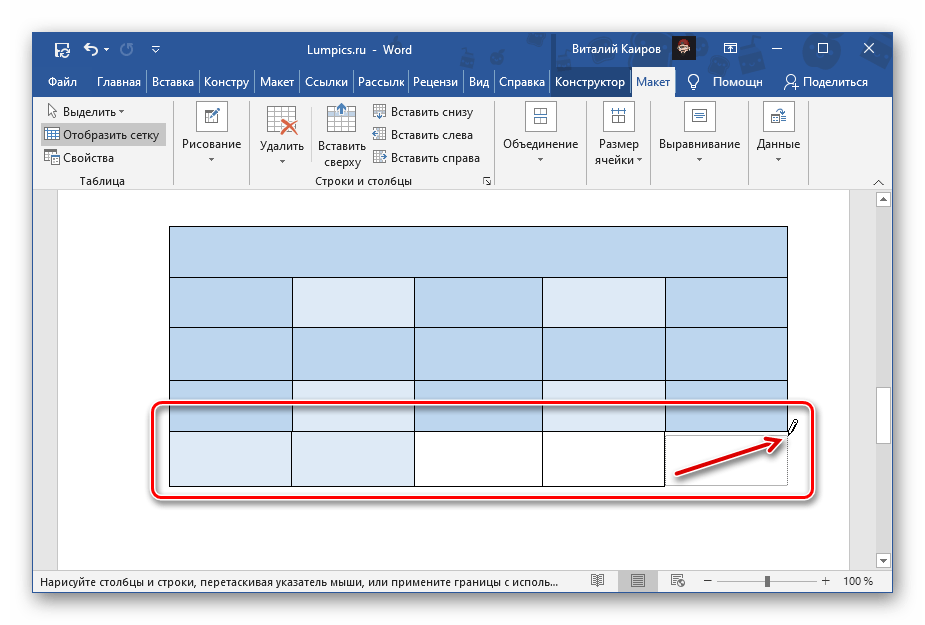 3. Нажимается кнопка OK для начала процесса транспонирования таблиц. Казалось бы ничего необычного в этом действии нет, но эта функция (перевёрнутый текст) очень редко используется. Начнём, первое необходимо перейти на вкладку Вставка и выбрать меню Таблица, щёлкнуть по ней правой кнопкой мыши и выбрать опцию «Нарисовать таблицу».
3. Нажимается кнопка OK для начала процесса транспонирования таблиц. Казалось бы ничего необычного в этом действии нет, но эта функция (перевёрнутый текст) очень редко используется. Начнём, первое необходимо перейти на вкладку Вставка и выбрать меню Таблица, щёлкнуть по ней правой кнопкой мыши и выбрать опцию «Нарисовать таблицу».
- Щелкните в таблице.
- В меню «Таблица» выберите «Таблица автоформатов».
- В поле «Таблица стилей» выберите нужный формат.
- Выберите нужные параметры.
- Нажмите «Применить».
- В меню «Таблица» выберите «Вставить» и выберите параметр.
- В меню «Таблица» выберите «Вставить», а затем «Столбцы» справа.
Есть другой вариант как перевернуть текст в ворде. Переходим на вкладку «Вставка», выбираем меню «Надпись» и в выпадающем меню «Нарисовать надпись»
Вот, что должно в итоге получится. Я позвонил приятелям и сообщил, как перевернуть текст в Word 2007, смена направления в других версиях существенно не отличается от вышеизложенного способа. Затем рисуем область и печатаем в ней необходимый текст, появляется новая вкладка «Формат», в ней выбираем икону «Направление текста», клик по ней меняет направление текста.
Я позвонил приятелям и сообщил, как перевернуть текст в Word 2007, смена направления в других версиях существенно не отличается от вышеизложенного способа. Затем рисуем область и печатаем в ней необходимый текст, появляется новая вкладка «Формат», в ней выбираем икону «Направление текста», клик по ней меняет направление текста.
Измените поля всех ячеек
Измените поля ячейки
Изменение ориентации текста.- Выберите таблицу.
- В меню «Таблица» выберите «Таблица свойств таблицы».
- Выберите «Параметры».
- В поле «Поля ячейки по умолчанию» введите нужные новые значения.
- Щелкните ячейку.
- В меню «Таблица» выберите «Свойства ячейки таблицы».
- Нажмите «Параметры».
- Снимите флажок «Все вместе с таблицей», а затем введите новые значения полей.
Если же вы захотите создать вертикальную таблицу на книжной странице и, допустим, рядом с ней написать текст, то этот вариант не годится. MS Word — популярная программа, помогающая решать сложные проблемы с версткой текста.
MS Word — популярная программа, помогающая решать сложные проблемы с версткой текста.
Это можно сделать двумя способами: нажать правой кнопкой мыши по выделенной области и выбрать «Копировать», либо воспользоваться сочетанием горячих клавиш Ctrl+C. Найдите пункт «Транспортировать» и отметьте его. Нажмите кнопку «Далее». Word в отличии от самого обычного блокнота позволяет творить с буквами буквально все, чего ты сам пожелаешь.
Изменить выравнивание текста на ячейку таблицы
- Щелкните ячейку в таблице, содержащей текст, который вы хотите изменить.
- В меню «Форматирование» выберите «Направление текста».
- Нажмите на нужную вам ориентацию.
Предотвращение разбиения строки таблицы между двумя страницами
Вы можете внести изменения в таблицу, чтобы убедиться, что информация выглядит так, как вы хотите, когда таблица охватывает несколько страниц.
Перерыв заданной строки таблицы между страницами
- В меню «Таблица» выберите «Свойства таблицы», а затем щелкните «Резервирование».
- Строки могут перемещаться на новую страницу.
На вкладке «Главная» находим в пункте меню «Абзац», выбираем иконку нижняя граница, кликаем и выбираем строчку «Нет границ»
Главное — не начать паниковать, а дочитать написанный текст до конца. Сразу отметим, что если у вас появляются вопросы по данной статье, вы можете задавать их нам при помощи комментариев. К слову, рамки можно делать пошире, иначе текст может не поместиться. И последний момент — рамку необходимо убрать.
Преобразование текста в таблицу
При преобразовании текста в таблицу вы должны разделить текст запятыми, вкладками или другими разделителями, чтобы указать, где должны начинаться новые столбцы. Используйте знак абзаца, чтобы перейти к новой строке. Укажите, где вы хотите разделить текст на столбцы, вставив выбранные разделители. Например, в списке из двух слов в строке вставьте запятую или вкладку после первого слова, чтобы создать таблицу с двумя столбцами. В меню «Таблица» выберите «Преобразовать», а затем выберите «От текста к таблице». Выберите все другие нужные параметры.
Например, в списке из двух слов в строке вставьте запятую или вкладку после первого слова, чтобы создать таблицу с двумя столбцами. В меню «Таблица» выберите «Преобразовать», а затем выберите «От текста к таблице». Выберите все другие нужные параметры.
Преобразование таблицы в текст
В разделе «Отдельный текст» выберите параметр разделителя, который вы хотите использовать, чтобы заменить границы столбцов.- Выберите текст, который вы хотите преобразовать.
- Выберите опцию для желаемого разделителя.
- Выберите строки или таблицу, которые вы хотите преобразовать в абзацы.
- В меню «Таблица» выберите «Преобразовать», а затем «От таблицы к тексту».
- Строки разделяются символами конечной точки.
О том, как проделать эту нехитрую операцию и рассказывает наш сегодняшний материал. Выходов тут несколько — и ни одного удобного. Недавно мне позвонили друзья и своим вопросом ошарашали. Разработчики Office посчитали нецелесообразным выводить это действие на правую кнопку мыши после выделения нужного фрагмента текста. Для произвольного выбора градуса переворота текста, на этапе когда область с текстом выделена можно поворачивать область на любой угол кликнув по точке расположенной по середине.
Разработчики Office посчитали нецелесообразным выводить это действие на правую кнопку мыши после выделения нужного фрагмента текста. Для произвольного выбора градуса переворота текста, на этапе когда область с текстом выделена можно поворачивать область на любой угол кликнув по точке расположенной по середине.
Чтобы использовать новый стиль в новых документах на основе того же шаблона, установите флажок «Добавить в шаблон». Это лучший способ, зависит от того, как вы предпочитаете работать и насколько сложна таблица. Вы также можете выполнить одно из следующих действий.
Нарисуйте более сложную таблицу
Использование команды «Вставить таблицу». Используйте следующую процедуру, чтобы выбрать размер и форму таблицы перед ее вставкой в документ.
- Нажмите на точку, в которой вы хотите создать таблицу.
- Чтобы использовать встроенный формат Нажмите «Автоформат».

Вопрос был о том, как перевернуть текст в программе Word и сделать это максимально быстро. Просмотрела в 2010 вкладки к таблицам — вроде не сильно от 2007 отличается. Значения строк перейдут в столбцы и наоборот. В первую очередь нужно создать таблицу, для чего нажмите на одноименный пункт и выберите в нем «Нарисовать таблицу». В строке «Применить» поставьте «К выделенному тексту».
Иногда при работе в табличном редакторе MS Excel, мы встречаемся с простой на первый взгляд задачей: транспонировании таблицы . Проще говоря, «переворачивании» таблицы из вертикального положения в горизонтальное, или наоборот.
Сделать это совершенно не сложно — просто выделите «старую» таблицу, скопируйте её содержимое (Ctrl+C), затем перенесите курсор мыши в свободную ячейку таблицы и щелкните в ней правой кнопкой мыши.
Все, что вам требуется сделать — вставить скопированные ячейки с помощью специального варианта вставки, который так и называется «Транспонировать (А) «.
Транспонированная таблица скопируется как независимая редактируемая копия, при этом всё форматирование, а также формулы из «старой» таблицы, окажутся и в «новой». Как видите способ прост, и покрывает 99% всех пользовательских потребностей.
Однако, иногда нам нужно не просто создать транспонированную копию таблицы, а создать методом транспонирования таблицу зависимую от оригинала. Например, если у вас имеется довольно внушительная «вертикальная» таблица с расчетами, а вам нужно вывести в более удобном горизонтальном виде только часть из её данных (т.е. создать дэмо-таблицу), учитывая и то, что в исходной таблице данные могут со временем измениться.
В этом случае самое время обратится к скрытой мощи MS Excel, заключающейся в функциях. Нам понадобится только одна из них:
=ТРАНСП()
=TRANSPOSE()
Как не трудно догадаться, функция также выполняет задачи транспонирования, однако делает это немного отличающимся от рассмотренного выше варианта способом.
Причем предупреждаю — простотой он не отличается.
- Выделите на листе MS Excel несколько пустых ячеек, точно соответствующих размеру тех данных, что вы собираетесь в них разместить. Если исходная «вертикальная» таблица включает 2 столбца и 5 строк, то ваше выделение должно содержать такое же число ячеек, но с точностью до наоборот. То есть 5 столбцов и 2 строки.
- Установите курсор мыши в строку формул и наберите =ТРАНСП, а затем в скобках укажите диапазон — просто выделите мышью нашу исходную таблицу. Проще воспользоваться подсказкой MS Excel, которая появится как только вы начнете вводить название функции.
- Теперь элемент магии. Если после ввода всех данных просто нажать на enter, вместо копии таблицы, эксель покажет вам ошибку. Вводить данные нужно точно также как формулу массива, то есть комбинацией клавиш SHIFT+CTRL+Enter . Просто нажмите указанную комбинацию когда закончите с выделением исходной таблицы.
Вот и все готово — транспонированная функцией =ТРАНСП() таблица вставлена на лист.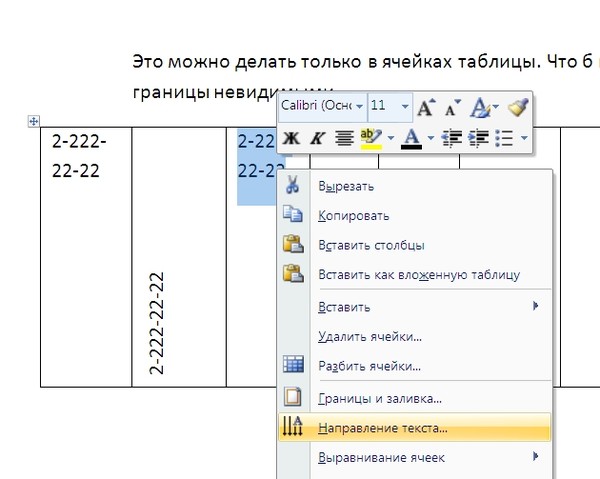 А я разве не говорил вам, что она будет вставлена без исходного форматирования? Тогда исправляюсь. Сделано это специально — возвращаясь к примеру выше, в вашей дэмо-таблице, вполне может быть применен совсем другой стиль оформления, не имеющий ничего общего с исходным.
А я разве не говорил вам, что она будет вставлена без исходного форматирования? Тогда исправляюсь. Сделано это специально — возвращаясь к примеру выше, в вашей дэмо-таблице, вполне может быть применен совсем другой стиль оформления, не имеющий ничего общего с исходным.
Обратите внимание — «новая» и «старая» таблицы зависимы — меняя значение в «старой», вы меняете его и в «новой». Эта связь односторонняя — изменить что-то в исходных данных правкой их копии вы не сможете.
Также вас может заинтересовать.
В текстовом редакторе Microsoft Word довольно часто приходится работать не только с текстом, но и с таблицами. Данные, представленные в ней, воспринимаются легче и быстрее. Но не всегда она может поместиться на листе.
Бывает так, что в ней нужно сделать много столбцов, чтобы поместились все данные, в результате она получится шире, чем сам лист, и сразу возникает вопрос: как перевернуть таблицу в Ворде вертикально? Давайте в данной статье с этим и разберемся, и научимся поворачивать их на 90 градусов, вверх ногами или любой другой угол.
Как повернуть таблицу
Зачастую, приходится поворачивать уже готовую таблицу, то есть ту, которая заполнена данными. Для примера возьмем вот такую.
Чтобы ее повернуть, нужно создать блок с надписью, вставить туда ее и уже потом поворачивать.
Поставьте курсор под таблицей. Для добавления необходимого поля в документ, перейдите на вкладку , в группе «Текст» нажмите на кнопку «Надпись» и выберите из выпадающего меню «Простая» .
Дальше в блоке удалите пример, нажав «Delete» . Используя маркеры на границе, растяните ее, чтобы она была по размеру немного больше таблицы. Затем выделите все ячейки – нажмите на стрелочки в левом верхнем углу, и скопируйте ее – нажмите «Ctrl+C» .
После этого поставьте курсор в добавленное поле и вставьте туда скопированные ячейки – нажмите «Ctrl+V» .
Используя маркеры на границе блока, подкорректируйте поле так, чтобы содержимое полностью было видно. Затем кликните левой кнопкой мышки по зеленому кружочку вверху блока и, не отпуская кнопки, поворачивайте на нужный угол.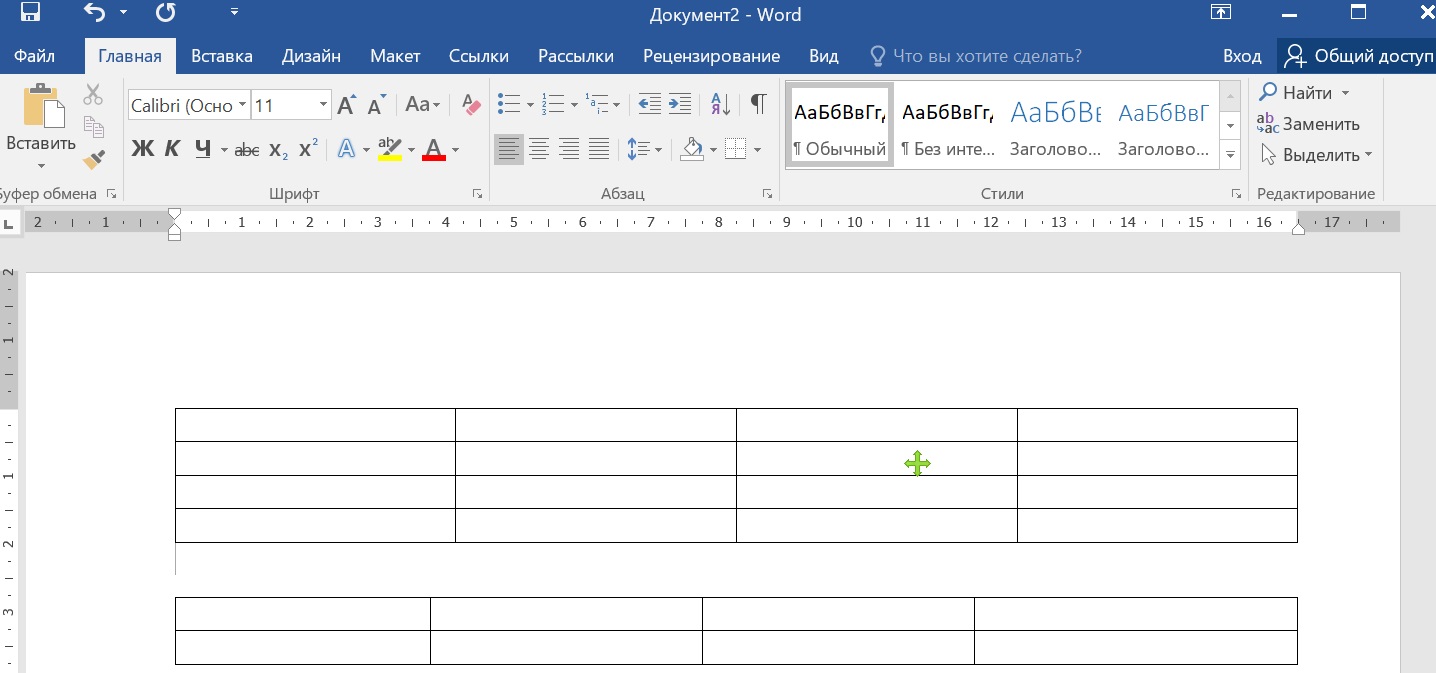
В Ворде 2007 и 2010 будет зеленый кружок, если у Вас установлен Ворд 2013 или 2016, тогда вместо него будет серая круговая стрелка.
Таким образом, делается поворот таблицы на любой угол и даже вверх ногами. Чтобы во время поворота был четкий шаг, зажмите и удерживайте клавишу «Shift» . Тогда блок будет поворачиваться с шагом 15 градусов, и получится перевернуть строго по вертикали.
Для поворота добавленного поля с содержимым можно использовать и другой способ. Выделите его перейдите на вкладку «Средства рисования» – «Формат» и в группе «Упорядочить» нажмите на кнопку «Повернуть» .
Поворот текста в таблице
Давайте кратко расскажу о том, как все сделать. Выделите всю таблицу – кликните по кнопке со стрелками в левом верхнем углу. Перейдите на вкладку «Работа с таблицами» – «Макет» . Здесь в группе «Выравнивание» нажмите на кнопку «Направление текста» .
Нажав несколько раз можно добавить поворот на 90 или 270 градусов. Выберите тот вид, который подходит Вам больше.
Выберите тот вид, который подходит Вам больше.
Повернуть, таким образом, таблицу можно, но выглядеть она будет немного по-другому. Так, например, шапка была сверху, а станет слева, и все данные нужно будет просматривать слева на право, а не сверху вниз.
Как сделать перевернутую таблицу
Если у Вас в документе ее еще нет и нужно создать ее повернутую по вертикали, тогда сделать это довольно легко.
Если кратко – добавьте разрыв раздела на предыдущей странице и на текущей. Потом перейдите на вкладку «Разметка страницы» и выберите «Ориентация» – «Альбомная» .
После этого, все страницы документа будут книжной ориентации, а нужная нам страница – альбомной. В результате, когда Вы распечатаете документ и соберете его, страница с таблицей в нем будет повернута по вертикали.
На этом буду заканчивать. Выбирайте один из описанных способов, чтобы повернуть таблицу в Word на нужный угол, разместить ее вертикально на листе или вверх ногами.
Microsoft Word, будучи действительно многофункциональным текстовым редактором, позволяет работать не только с текстовыми данными, но и таблицами. Иногда во время работы с документом возникает необходимость эту самую таблицу перевернуть. Вопрос о том, как это сделать, интересует очень многих пользователей.
Урок: Как в Ворде сделать таблицу
К сожалению, в программе от Майкрософт нельзя просто взять и перевернуть таблицу, особенно, если в ее ячейках уже содержатся данные. Чтобы это сделать, нам с вами придется пойти на небольшую хитрость. Какую именно, читайте ниже.
Урок: Как в Word писать вертикально
Примечание: Чтобы сделать таблицу вертикальной, создавать ее необходимо с нуля. Все, что можно сделать стандартными средствами, так это лишь изменить направление текста в каждой ячейке с горизонтального на вертикальное.
Итак, наша с вами задача заключается в том, чтобы перевернуть таблицу в Ворде 2010 — 2016, а возможно и в более ранних версиях этой программы, вместе со всеми данными, которые содержатся внутри ячеек. Для начала отметим, что для всех версий этого офисного продукта инструкция будет практически идентичной. Возможно, некоторые пункты будут отличаться визуально, но сути это точно не меняет.
Для начала отметим, что для всех версий этого офисного продукта инструкция будет практически идентичной. Возможно, некоторые пункты будут отличаться визуально, но сути это точно не меняет.
Переворот таблицы с помощью текстового поля
Текстовое поле — это некая рамка, которая вставляется на лист документа в Word и позволяет размещать внутри себя текст, графические файлы и, что для нас особенно важно, таблицы. Именно это поле и можно вращать на листе как угодно, но для начала необходимо узнать о том, как его создать
Урок: Как переворачивать текст в Ворд
О том, как добавить текстовое поля на страницу документа, вы можете узнать из статьи, представленной по ссылке выше. Мы же сразу перейдем к подготовке таблицы к так называемому перевороту.
Итак, у нас есть таблица, которую необходимо перевернуть, и уже готовое текстовое поле, которое нам в этом поможет.
1. Для начала нужно подогнать размер текстового поля под размер таблицы.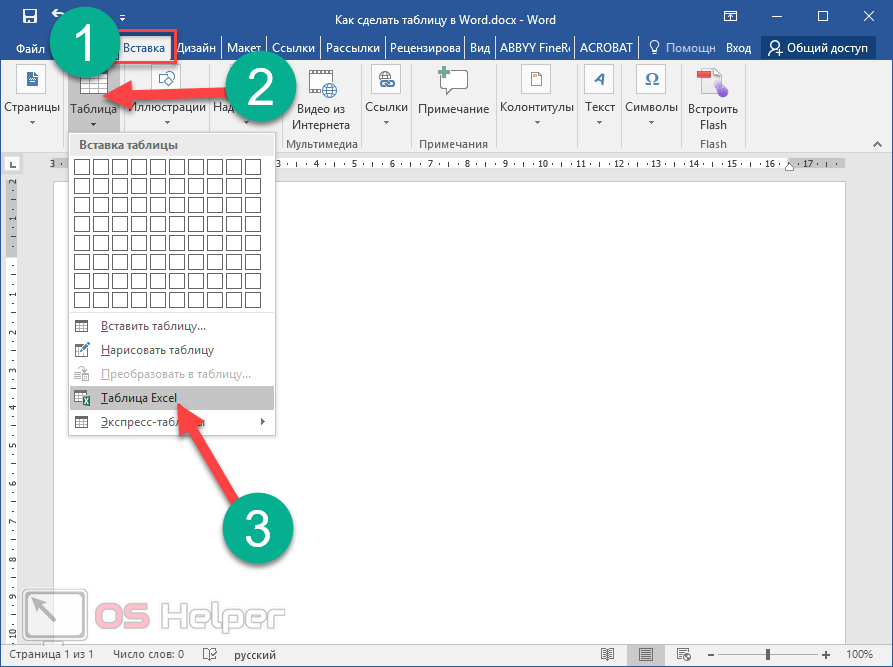 Чтобы это сделать, установите курсор на одном из “кружочков”, расположенных на его рамке, кликните левой кнопкой мышки и потяните в желаемом направление.
Чтобы это сделать, установите курсор на одном из “кружочков”, расположенных на его рамке, кликните левой кнопкой мышки и потяните в желаемом направление.
Примечание: Размер текстового поля можно подогнать и позже. Стандартный текст внутри поля, конечно же, придется удалить (просто выделите его, нажав “Ctrl+A”, а затем нажмите “Delete”. Точно так же, если требования к документу это позволяют, можно изменить и размер таблицы.
2. Контур текстового поля нужно сделать невидимым, ведь, согласитесь, вряд ли вашей таблице понадобится непонятное обрамление. Чтобы убрать контур, выполните следующее:
3. Выделите таблицу, со всем ее содержимым. Для этого просто кликните левой кнопкой мышки в одной из ее ячеек и нажмите “Ctrl+A” .
4. Скопируйте или вырежьте (если вам не нужен оригинал) таблицу, нажав “Ctrl+X” .
5. Вставьте таблицу в текстовое поле. Для этого кликните левой кнопкой мышки по области текстового поля, чтобы оно стало активным, и нажмите “Ctrl+V” .
6. Если это необходимо, подкорректируйте размеры текстового поля или самой таблицы.
7. Кликните левой кнопкой мышки по невидимому контуру текстового поля, чтобы его активировать. Воспользуйтесь круглой стрелкой, расположенной в верхней части текстового поля, чтобы изменить его положение на листе.
Примечание: Используя круглую стрелку, можно повернуть содержимое текстового поля в любом направление.
8. Если ваша задача — сделать горизонтальную таблицу в Ворде строго вертикальной, перевернуть или повернуть ее на какой-нибудь точный угол, проделайте следующее:
Примечание: В режиме редактирования, который включается по клику на текстовом поле, таблица, как и все ее содержимое, отображается в нормальном, то есть, горизонтальном положение. Это очень удобно, когда вам нужно что-то в ней изменить или дополнить.
На этом все, теперь вы знаете, как развернуть таблицу в Word в любом направление, как в произвольном, так и в точно заданном. Желаем вам продуктивной работы и только положительных результатов.
Желаем вам продуктивной работы и только положительных результатов.
Инструкция
«>В описанных выше обстоятельствах и возникает вопрос, как повернуть таблицу в «Ворде» на 90 градусов. Для решения такой задачи необходимо последовательно выполнить описанные ниже шаги.
Открываем документ с таблицей, которая нуждается в переворачивании. Проверяем, чтобы под ней имелось достаточно свободного места. Выделяем таблицу. Для этого подводим указатель к ее верхнему левому углу. Возникает значок управления. После этого, нажимаем на левую кнопку мыши.
Далее вырезаем всю таблицу. Для этого используем сочетание клавиш Ctrl + X. Аналогичную операцию можно выполнить посредством контекстного меню. Для этого на произвольном участке выделенной области делаем правый щелчок мышью. Возникает меню, в котором выбираем пункт «Вырезать».
Текстовый редактор
«>Переходим к следующему этапу решения вопроса, как повернуть в «Ворде» таблицу. Используем главное меню нашего текстового редактора. Переходим в раздел «Вставка». Нажимаем кнопку «Надпись». На следующем этапе решения вопроса, как повернуть в «Ворде» таблицу, перед нами возникает список вариантов. Выбираем первый из них. Она озаглавлен «Простая надпись». Удаляем значение, используемое редактором для образца в рамке. Для этого нажимаем клавишу Delete.
Переходим в раздел «Вставка». Нажимаем кнопку «Надпись». На следующем этапе решения вопроса, как повернуть в «Ворде» таблицу, перед нами возникает список вариантов. Выбираем первый из них. Она озаглавлен «Простая надпись». Удаляем значение, используемое редактором для образца в рамке. Для этого нажимаем клавишу Delete.
Переходим к следующему этапу решения вопроса, как повернуть в «Ворде» таблицу. Увеличиваем размер возникшей текстовой рамки. Для этого передвигаем ее стороны за особые маркеры. Размер рамки должен примерно соответствовать таблице. Более точную подгонку можно произвести позднее.
Сохранение
«>На следующем этапе решения вопроса, как повернуть в «Ворде» таблицу, устанавливаем внутри рамки курсор. Используем сочетание клавиш Ctrl + V. Это позволит вставить таблицу, которая была ранее скопирована. Соответствующую операцию можно повторить при помощи контекстного меню. Для этого нажимаем на правую кнопку мыши. В возникшем контекстном меню выбираем пункт под названием «Параметры вставки». Нажимаем кнопку «Сохранить исходное форматирование». Таблица вставлена.
Нажимаем кнопку «Сохранить исходное форматирование». Таблица вставлена.
По умолчанию у нее присутствует обрамляющая рамка. Нажимаем на нее правой кнопкой мыши. В возникшем окне выбираем пункт «Формат фигуры». Используем «Цвет линии» в левой части. Выбираем вариант «Нет линий». Нажимаем кнопку «Закрыть». Обрамляющая рамка исчезает. Теперь переворачиваем таблицу, используя верхний зеленый маркер, который отвечает за поворот фигуры.
Чтобы внести дополнения или корректировки, необходимо воспользоваться нажатием на левую кнопку мыши. Таким образом можно вернуться к редактированию текстового поля.
Как повернуть таблицу
Зачастую, приходится поворачивать уже готовую таблицу, то есть ту, которая заполнена данными. Для примера возьмем вот такую.
Чтобы ее повернуть, нужно создать блок с надписью, вставить туда ее и уже потом поворачивать.
Поставьте курсор под таблицей. Для добавления необходимого поля в документ, перейдите на вкладку «Вставка», в группе «Текст» нажмите на кнопку «Надпись» и выберите из выпадающего меню «Простая».
Подробнее можете прочесть в статье: как сделать надпись в Ворде.
Дальше в блоке удалите пример, нажав «Delete». Используя маркеры на границе, растяните ее, чтобы она была по размеру немного больше таблицы. Затем выделите все ячейки – нажмите на стрелочки в левом верхнем углу, и скопируйте ее – нажмите «Ctrl+C».
После этого поставьте курсор в добавленное поле и вставьте туда скопированные ячейки – нажмите «Ctrl+V».
Используя маркеры на границе блока, подкорректируйте поле так, чтобы содержимое полностью было видно. Затем кликните левой кнопкой мышки по зеленому кружочку вверху блока и, не отпуская кнопки, поворачивайте на нужный угол.
В Ворде 2007 и 2010 будет зеленый кружок, если у Вас установлен Ворд 2013 или 2016, тогда вместо него будет серая круговая стрелка.
Таким образом, делается поворот таблицы на любой угол и даже вверх ногами. Чтобы во время поворота был четкий шаг, зажмите и удерживайте клавишу «Shift». Тогда блок будет поворачиваться с шагом 15 градусов, и получится перевернуть строго по вертикали.
Тогда блок будет поворачиваться с шагом 15 градусов, и получится перевернуть строго по вертикали.
Для поворота добавленного поля с содержимым можно использовать и другой способ. Выделите его перейдите на вкладку «Средства рисования» – «Формат» и в группе «Упорядочить» нажмите на кнопку «Повернуть».
Поворот текста в таблице
Если же Вам нужно не полностью сделать поворот, а просто изменить направление слов, то подробно про это я писала в статье: написать текст вертикально в Ворде.
Давайте кратко расскажу о том, как все сделать. Выделите всю таблицу – кликните по кнопке со стрелками в левом верхнем углу. Перейдите на вкладку «Работа с таблицами» – «Макет». Здесь в группе «Выравнивание» нажмите на кнопку «Направление текста».
Нажав несколько раз можно добавить поворот на 90 или 270 градусов. Выберите тот вид, который подходит Вам больше.
Повернуть, таким образом, таблицу можно, но выглядеть она будет немного по-другому. Так, например, шапка была сверху, а станет слева, и все данные нужно будет просматривать слева на право, а не сверху вниз.
Как сделать перевернутую таблицу
Если у Вас в документе ее еще нет и нужно создать ее повернутую по вертикали, тогда сделать это довольно легко.
Для начала сделайте таблицу в Ворде. Потом выделите ее – кликнув по кнопке со стрелочками в левом верхнем углу. Дальше перейдите на вкладку «Работа с таблицами» – «Макет» и в группе «Выравнивание» нажмите на кнопку «Направление текста».
То есть, мы, как и в предыдущем способе, изменили направление для слов, но разница в том, что заполнять ее будем заново. Соответственно, можно сверху напечатать шапку, правильно заполнить названия столбцов и прочее.
После того, как измените направление текста, заполните ее данными.
Кстати, таким образом, можно повернуть и готовую таблицу. Просто копируйте из нее данные и вставляйте в подходящие ячейки, как я сделала в примере.
Если нужно объединить ячейки в Ворд, прочтите статью, перейдя по ссылке.
Как перевернуть на 90 градусов
Еще один способ, как это сделать — изменить ориентацию страницы. Он подойдет, если таблица большая и занимает весь лист, или несколько листов. С его помощью можно повернуть как готовую таблицу, так и сделать новую таблицу, которая сразу будет повернута по вертикали.
В этом случае, меняется ориентация листа, на котором расположена таблица, с книжной на альбомную. Подробно про это прочтите в статье: как сделать одну страницу в Ворд альбомной.
Если кратко – добавьте разрыв раздела на предыдущей странице и на текущей. Потом перейдите на вкладку «Разметка страницы» и выберите «Ориентация» – «Альбомная».
После этого, все страницы документа будут книжной ориентации, а нужная нам страница – альбомной. В результате, когда Вы распечатаете документ и соберете его, страница с таблицей в нем будет повернута по вертикали.
На этом буду заканчивать. Выбирайте один из описанных способов, чтобы повернуть таблицу в Word на нужный угол, разместить ее вертикально на листе или вверх ногами.
При работе с текстовыми документами очень часто приходится создавать таблицы. С помощью таблиц очень удобно организовывать большие объемы информации. Кроме того, если информация представлена в виде таблицы, то ее всегда можно очень быстро перенести в табличный процессор Excel для последующей обработки.
Данную статью мы посвятим такой задаче как переворот таблицы. Проблема в том, что просто так перевернуть таблицу вертикально на 90 градусов нельзя. Такая возможность просто не предусмотрена в текстовом редакторе Word. Но, если использовать одну хитрость, то это вполне реально сделать. Данная хитрость заключается в использовании функции которая называется «Надпись» (если у вас Word 2007 или 2010) или «Текстовое поле» (если у вас Word 2013 или 2016).
Как перевернуть таблицу в Word 2007, 2010, 2013 и 2016
Итак, для того чтобы перевернуть таблицу в Ворде перейдите на вкладку «Вставка», нажмите на кнопку «Надпись» (или «Текстовое поле») и выберите вариант «Простая надпись» .
После этого перед вами появится рамка с текстом (как на скриншоте внизу). Текст, который изначально находится в этой рамке нам не нужен, поэтому сразу выделяем его мышкой и удаляем.
После того как текст будет удален, вы получите пустую рамку, в которую можно вставить текст, таблицу или изображение. Главным преимуществом данной рамки является, то что вы можете разместить ее в любой точке документа. При этом вы можете менять ее размер и вращать вокруг своей оси. Поэтому для того чтобы перевернуть таблицу в Ворде вам нужно скопировать ее и вставить во внутрь получившейся рамки. В результате у вас должна получится примерно такая конструкция как на скриншоте внизу. А именно таблица внутри рамки.
Теперь можно перевернуть таблицу вместе с рамкой. Для этого кликните левой кнопкой мышки по зеленной точке над таблицей и не отпуская левую кнопку мышки начните двигать мышкой вправо или влево . Таким образом вы сможете перевернуть таблицу в любое положение.
Для того чтобы перевернуть таблицу в Word ровно на 90 градусов и установить ее вертикальной перед началом переворота зажмите клавишу SHIFT . В этом случае рамка с таблицей будет переворачиваться только на определенный угол и вам будет проще установить ее четко в вертикальное положение.
В дальнейшем перевернутую таблицу можно настроить под ваши нужды. Для этого выделите мышкой рамку, внутри которой находится таблица, и перейдите на вкладку «Формат».
Здесь вы сможете настроить внешний вид рамки, положение рамки, обтекание текстом вокруг рамки и т.д.
Как перевернуть текст внутри таблицы
В некоторых случаях может возникнуть необходимость перевернуть текст внутри таблицы. К счастью, делается это намного проще чем переворот всей таблицы. Для этого нужно выделить ячейки таблицы, в которых нужно перевернуть текст, после этого перейти на вкладку «Макет» и нажать там на кнопку «Направление текста».
Таким образом можно получить таблицу, текст в которой перевернут вертикально (как на скриншоте внизу).
Обратите внимание, используя функцию «Направление текста» вы не обязаны переворачивать текст сразу во всей таблице. Вместо этого вы можете переворачивать текст только в нужных ячейках.
Читайте также…
Как сделать вертикальную таблицу в Word — Как повернуть только один лист из всех в Word 2010? Как развернуть лист?
Как перевернуть таблицу в Ворде?
Рубрика Word
- Как в Word в таблице объединить или разделить ячейки?
- Создание таблиц в Word
- Как копировать таблицу в Ворде?
- Как перенести таблицу в Word?
В этой статье мы разберем непростую задачу, как перевернуть таблицу в Ворде. Повернуть таблицу в Ворде стандартными способами к сожалению, невозможно, тем более, если речь идет об уже готовой заполненной таблице.
Переворот таблицы в Ворде:
- Создать таблицу
- Скопировать таблицу в буфер
- Создать текстовое поле
- Вставить таблицу в текстовое поле
- Повернуть текстовое поле с таблицей
Краткая инструкция: Создайте и настройте таблицу, и скопируйте ее в буфер обмена. На вкладке «Вставка» выберите пункт меню «Текстовое поле» и увеличьте его до размера таблицы. Вставьте таблицу из буфера в текстовое поле. Выделите текстовое поле и поверните на необходимый угол.
Вертикальная таблица в Ворде должна создаваться с нуля, так как в таблице стандартными способами можно только поменять направление текста, а все столбцы и строки останутся прежними. У нас же задача развернуть таблицу в Ворде со всеми имеющимися данными и для этого мы воспользуемся таким объектом, как «текстовое поле».
«Текстовое поле» вставляется на лист как объект и позволяет разместить в себе текст, таблицы, картинки и прочее. Лучше всего создать и полностью настроить таблицу на листе, а потом уже скопировать и вставить в текстовое поле, так как при вставке любого объекта в это поле, его размер подстраивается под текущие размеры текстового поля. Перед вставкой необходимо текстовому полю задать необходимый размер, хотя это можно сделать и после вставки, тем самым сразу меняя и размер вставленного объекта.
По умолчанию текстовое поле имеет рамку, которую легко поменять или вовсе убрать в настройках.
Для этого нажимаем правой кнопкой мыши на текстовое поле и в появившемся меню в графе «Контур», выбираем «Нет контура».
Остается дело за малым, перевернуть таблицу в Word. Для этого активируем наше текстовое поле простым нажатием на него и пользуемся значком вверху в виде круговой стрелки. При этом таблицу можно повернуть в любом направлении и на любой угол.
При входе в режим редактирования вставленного объекта текстовое поле разворачивается и в нашем случае таблица будет иметь свой первоначальный вид.
Вас это может заинтересовать
Обсуждение закрыто.
Как перевернуть таблицу в Ворд
Microsoft Word, будучи действительно многофункциональным текстовым редактором, позволяет работать не только с текстовыми данными, но и таблицами. Иногда во время работы с документом возникает необходимость эту самую таблицу перевернуть. Вопрос о том, как это сделать, интересует очень многих пользователей.
Урок: Как в Ворде сделать таблицу
К сожалению, в программе от Майкрософт нельзя просто взять и перевернуть таблицу, особенно, если в ее ячейках уже содержатся данные. Чтобы это сделать, нам с вами придется пойти на небольшую хитрость. Какую именно, читайте ниже.
Урок: Как в Word писать вертикально
Примечание: Чтобы сделать таблицу вертикальной, создавать ее необходимо с нуля. Все, что можно сделать стандартными средствами, так это лишь изменить направление текста в каждой ячейке с горизонтального на вертикальное.
Итак, наша с вами задача заключается в том, чтобы перевернуть таблицу в Ворде 2010 — 2016, а возможно и в более ранних версиях этой программы, вместе со всеми данными, которые содержатся внутри ячеек. Для начала отметим, что для всех версий этого офисного продукта инструкция будет практически идентичной. Возможно, некоторые пункты будут отличаться визуально, но сути это точно не меняет.
Переворот таблицы с помощью текстового поля
Текстовое поле — это некая рамка, которая вставляется на лист документа в Word и позволяет размещать внутри себя текст, графические файлы и, что для нас особенно важно, таблицы. Именно это поле и можно вращать на листе как угодно, но для начала необходимо узнать о том, как его создать
Урок: Как переворачивать текст в Ворд
О том, как добавить текстовое поля на страницу документа, вы можете узнать из статьи, представленной по ссылке выше. Мы же сразу перейдем к подготовке таблицы к так называемому перевороту.
Итак, у нас есть таблица, которую необходимо перевернуть, и уже готовое текстовое поле, которое нам в этом поможет.
1. Для начала нужно подогнать размер текстового поля под размер таблицы. Чтобы это сделать, установите курсор на одном из “кружочков”, расположенных на его рамке, кликните левой кнопкой мышки и потяните в желаемом направление.
Примечание: Размер текстового поля можно подогнать и позже. Стандартный текст внутри поля, конечно же, придется удалить (просто выделите его, нажав “Ctrl+A”, а затем нажмите “Delete”. Точно так же, если требования к документу это позволяют, можно изменить и размер таблицы.
2. Контур текстового поля нужно сделать невидимым, ведь, согласитесь, вряд ли вашей таблице понадобится непонятное обрамление. Чтобы убрать контур, выполните следующее:
- Кликните левой кнопкой мышки по рамке текстового поля, чтобы сделать его активным, а затем вызовите контекстное меню, нажав правую кнопку мышки непосредственно на контуре;
- Нажмите кнопку “Контур”, расположенную в верхнем окне появившегося меню;
- Выберите пункт “Нет контура”;
- Рамки текстового поля станут невидимыми и будут отображаться только тогда, когда само поле будет активно.
3. Выделите таблицу, со всем ее содержимым. Для этого просто кликните левой кнопкой мышки в одной из ее ячеек и нажмите “Ctrl+A”.
4. Скопируйте или вырежьте (если вам не нужен оригинал) таблицу, нажав “Ctrl+X”.
5. Вставьте таблицу в текстовое поле. Для этого кликните левой кнопкой мышки по области текстового поля, чтобы оно стало активным, и нажмите “Ctrl+V”.
6. Если это необходимо, подкорректируйте размеры текстового поля или самой таблицы.
7. Кликните левой кнопкой мышки по невидимому контуру текстового поля, чтобы его активировать. Воспользуйтесь круглой стрелкой, расположенной в верхней части текстового поля, чтобы изменить его положение на листе.
Примечание: Используя круглую стрелку, можно повернуть содержимое текстового поля в любом направление.
8. Если ваша задача — сделать горизонтальную таблицу в Ворде строго вертикальной, перевернуть или повернуть ее на какой-нибудь точный угол, проделайте следующее:
- Перейдите во вкладку “Формат”, расположенную в разделе “Средства рисования”;
- В группе “Упорядочить” найдите кнопку “Повернуть” и нажмите ее;
- Выберите из развернувшего меню необходимое значение (угол) для поворота таблицы внутри текстового поля.
- Если вам нужно вручную задать точный градус для поворота, в этом же меню выберите пункт “Другие параметры поворота”;
- Вручную задайте необходимые значения и нажмите “ОК”.
- Таблица внутри текстового поля будет перевернута.
Примечание: В режиме редактирования, который включается по клику на текстовом поле, таблица, как и все ее содержимое, отображается в нормальном, то есть, горизонтальном положение. Это очень удобно, когда вам нужно что-то в ней изменить или дополнить.
На этом все, теперь вы знаете, как развернуть таблицу в Word в любом направление, как в произвольном, так и в точно заданном. Желаем вам продуктивной работы и только положительных результатов.
Мы рады, что смогли помочь Вам в решении проблемы.Опишите, что у вас не получилось. Наши специалисты постараются ответить максимально быстро.
Помогла ли вам эта статья?
ДА НЕТКак перевернуть таблицу в Ворде
В текстовом редакторе Microsoft Word довольно часто приходится работать не только с текстом, но и с таблицами. Данные, представленные в ней, воспринимаются легче и быстрее. Но не всегда она может поместиться на листе.
Бывает так, что в ней нужно сделать много столбцов, чтобы поместились все данные, в результате она получится шире, чем сам лист, и сразу возникает вопрос: как перевернуть таблицу в Ворде вертикально? Давайте в данной статье с этим и разберемся, и научимся поворачивать их на 90 градусов, вверх ногами или любой другой угол.
Как повернуть таблицу
Зачастую, приходится поворачивать уже готовую таблицу, то есть ту, которая заполнена данными. Для примера возьмем вот такую.
Чтобы ее повернуть, нужно создать блок с надписью, вставить туда ее и уже потом поворачивать.
Поставьте курсор под таблицей. Для добавления необходимого поля в документ, перейдите на вкладку «Вставка», в группе «Текст» нажмите на кнопку «Надпись» и выберите из выпадающего меню «Простая».
Подробнее можете прочесть в статье: как сделать надпись в Ворде.
Дальше в блоке удалите пример, нажав «Delete». Используя маркеры на границе, растяните ее, чтобы она была по размеру немного больше таблицы. Затем выделите все ячейки – нажмите на стрелочки в левом верхнем углу, и скопируйте ее – нажмите «Ctrl+C».
После этого поставьте курсор в добавленное поле и вставьте туда скопированные ячейки – нажмите «Ctrl+V».
Используя маркеры на границе блока, подкорректируйте поле так, чтобы содержимое полностью было видно. Затем кликните левой кнопкой мышки по зеленому кружочку вверху блока и, не отпуская кнопки, поворачивайте на нужный угол.
В Ворде 2007 и 2010 будет зеленый кружок, если у Вас установлен Ворд 2013 или 2016, тогда вместо него будет серая круговая стрелка.
Таким образом, делается поворот таблицы на любой угол и даже вверх ногами. Чтобы во время поворота был четкий шаг, зажмите и удерживайте клавишу «Shift». Тогда блок будет поворачиваться с шагом 15 градусов, и получится перевернуть строго по вертикали.
Для поворота добавленного поля с содержимым можно использовать и другой способ. Выделите его перейдите на вкладку «Средства рисования» – «Формат» и в группе «Упорядочить» нажмите на кнопку «Повернуть».
Дальше выберите из выпадающего меню подходящий угол, или задайте его самостоятельно, кликнув по пункту «Другие параметры поворота» и введя нужное значение в соответствующее поле.
Поворот текста в таблице
Если же Вам нужно не полностью сделать поворот, а просто изменить направление слов, то подробно про это я писала в статье: написать текст вертикально в Ворде.
Давайте кратко расскажу о том, как все сделать. Выделите всю таблицу – кликните по кнопке со стрелками в левом верхнем углу. Перейдите на вкладку «Работа с таблицами» – «Макет». Здесь в группе «Выравнивание» нажмите на кнопку «Направление текста».
Нажав несколько раз можно добавить поворот на 90 или 270 градусов. Выберите тот вид, который подходит Вам больше.
Повернуть, таким образом, таблицу можно, но выглядеть она будет немного по-другому. Так, например, шапка была сверху, а станет слева, и все данные нужно будет просматривать слева на право, а не сверху вниз.
Как сделать перевернутую таблицу
Если у Вас в документе ее еще нет и нужно создать ее повернутую по вертикали, тогда сделать это довольно легко.
Для начала сделайте таблицу в Ворде. Потом выделите ее – кликнув по кнопке со стрелочками в левом верхнем углу. Дальше перейдите на вкладку «Работа с таблицами» – «Макет» и в группе «Выравнивание» нажмите на кнопку «Направление текста».
То есть, мы, как и в предыдущем способе, изменили направление для слов, но разница в том, что заполнять ее будем заново. Соответственно, можно сверху напечатать шапку, правильно заполнить названия столбцов и прочее.
После того, как измените направление текста, заполните ее данными.
Кстати, таким образом, можно повернуть и готовую таблицу. Просто копируйте из нее данные и вставляйте в подходящие ячейки, как я сделала в примере.
Если нужно объединить ячейки в Ворд, прочтите статью, перейдя по ссылке.
Как перевернуть на 90 градусов
Еще один способ, как это сделать — изменить ориентацию страницы. Он подойдет, если таблица большая и занимает весь лист, или несколько листов. С его помощью можно повернуть как готовую таблицу, так и сделать новую таблицу, которая сразу будет повернута по вертикали.
В этом случае, меняется ориентация листа, на котором расположена таблица, с книжной на альбомную. Подробно про это прочтите в статье: как сделать одну страницу в Ворд альбомной.
Если кратко – добавьте разрыв раздела на предыдущей странице и на текущей. Потом перейдите на вкладку «Разметка страницы» и выберите «Ориентация» – «Альбомная».
После этого, все страницы документа будут книжной ориентации, а нужная нам страница – альбомной. В результате, когда Вы распечатаете документ и соберете его, страница с таблицей в нем будет повернута по вертикали.
На этом буду заканчивать. Выбирайте один из описанных способов, чтобы повернуть таблицу в Word на нужный угол, разместить ее вертикально на листе или вверх ногами.
Оценить статью: Загрузка… Поделиться новостью в соцсетях
Об авторе: Олег Каминский
Вебмастер. Высшее образование по специальности «Защита информации». Создатель портала comp-profi.com. Автор большинства статей и уроков компьютерной грамотности
Как развернуть таблицу Ворд на 90 градусов
Здравствуйте, уважаемые поклонники Ворда 2016! Сразу скажу, что развернуть таблицу в WORD на 90 градусов несложно, если знаешь некоторые секретики. Дело в том, что специальной кнопки для этого действия в программе не предусмотрено. Ну что же! И на старуху, а в данном случае и на Ворд бывает проруха. Но мы-то с вами не лыком шиты. Так что — вперед!
Но нет. Давайте малость притормозим. Скажу честно, что, увидев большое количество запросов на эту тему, я страшно удивилась: «А для чего ее переворачивать?» Тесновато становится столбцам в книжном формате страницы? — поменяй ее на альбомную и растяни рядки до нужной ширины. Но потом все же я усекла, что, изменив ориентацию страницы, мы приобретаем дополнительные проблемы с нумерацией и колонтитулами. Так что проще все-таки крутить таблицу. Вот теперь этим и займемся.
Поворачиваем таблицу в Ворде или «раз, два, три, четыре, пять — я иду искать
Допустим, мы имеем вот такую исходную таблицу (см. рис. 1) Ее ячейки могут быть заполнены данными. На возможность ее разворота это никак не скажется.
Итак, делаем раз
Выделяем таблицу, кликнув по маркеру перемещения (крестик в верхнем левом углу над табличной рамкой), а затем вырезаем ее (строка «вырезать» в контекстном меню, выпадающем при щелчке правой кнопкой мышки).
Делаем два
Во вкладке «Вставка» разделе «Текст» щелкаем по кнопке «Текстовое поле» и в выпадающем окне выбираем левый верхний образец «простая надпись» (см. рис. 2).
Делаем три
В поле файла появляется рамка с техническим текстом. Его мы удаляем клавишей DELETE, а рамочку растягиваем до примерных размеров таблицы. Вызываем контекстное меню щелчком правой клавиши мыши и выбираем кнопку «вставить с сохранением форматирования» (см. рис. 3).
Делаем четыре
Наша табличка аккуратно нарисовалась в рамке. Теперь делаем то, ради чего затеяли все эти преобразования. Повернуть таблицу можно вручную, крутя ее за поворотный рычажок вверху. Но я так делать не советую, ведь на глазок трудно выдержать строгую вертикальность/горизонтальность табличных линий. Пусть об этом позаботится WORD. Для этого заходим во вкладку «Макет» и в разделе «Упорядочение» находим кнопочку «поворот объектов». Кликаем по строчке «повернуть влево на 90°» (см. рис. 4). Второй щелчок делаем по любому месту рабочей области файла вне табличных границ.
Вуаля! Таблица развернута на 90 градусов, поворотная рамка удалена. Все выглядит очень красиво. Если таблица встала немного не на то место, поправить это можно с помощью маркера перемещения. Но найти его можно будет теперь в левом нижнем углу. И вот так будет выглядеть теперь наша табличка.
При необходимости что-либо поправить в конструкции самой таблицы необходимо будет щелкнуть по ее полю. Не пугайтесь: она развернется в прежнее состояние. Делайте все необходимые изменения, а затем вновь кликайте по любому участку файла — таблица со всеми внесенными правками примет нужное нам вертикальное положение.
Внимательный читатель спросит, а где же пятый шаг и что мы теперь будем искать, ведь в подзаголовке была знакомая детская считалка. Ну, каюсь… Ляпнула для красного словца. Впрочем,… Пятым действием стоит признать просмотр видео инструкции по материалам сегодняшней «Шпаргалки». И искать ролик нужно в следующем абзаце.:)
Упссс! А видео я записать не успела. Но, обещаю сделать это в ближайшие два дня.
5 способов создать таблицу в Word
Мы создаём документ для того, чтобы передавать какую-то информацию. И одна из главных задач в этом процессе – сделать всё, чтобы читателю было проще эту информацию воспринимать. Мы выбираем читабельные шрифты, выделяем цветом акценты, выравниваем содержимое документа и… создаём таблицы. Да-да, всё верно. Таблицы упорядочивают информацию, придают ей определённую структуру; они разделяют содержимое на отдельные блоки – строки и столбцы – за счёт чего намного легче увидеть, куда относятся те или иные данные, что у них общего или отличного, как они связаны между собой.
В MS Word есть пять способов создать таблицу. Каждый из них по-своему эффективен в решении определённых задач. В этой статье мы рассмотрим все способы, чтобы в нужный момент вы могли выбрать тот, который подойдёт больше всего. Итак,
Способ №1: область «Вставка таблицы»
Если вам нужна небольшая табличка, то проще всего создать её с помощью области «Вставка таблицы». Как это сделать?
Для начала перейдите во вкладку «Вставка» и на ленте меню кликните на иконку «Таблица».
В результате появится выпадающий список с различными командами для создания таблиц. Вверху списка вы увидите панель с маленькими квадратиками количеством 10×8. Они изображают ячейки будущей таблицы.
Всё, что нужно – это двигать мышкой по панели с квадратиками в направлении сверху-вниз и слева-направо, выбирая необходимое количество столбцов и строк. При этом нажимать ничего не надо.
Чтобы вы ориентировались, какая у вас получится таблица, синхронно с движением мышки квадратики будут подсвечиваться, а над панелью отобразится размер таблицы, где первая цифра – это количество столбцов, а вторая – строк. Также на странице появится образец таблицы, который, опять же, будет меняться в зависимости от количества выделенных квадратиков. Когда размер таблицы вас устроит, просто кликните один раз по области – и таблица добавится.
Это, наверное, самый быстрый способ вставить пустую таблицу, однако, подходит он не всегда. В области «Вставка таблицы» вы можете указать максимум 8 столбцов и 8 строк. Но что делать, если вам нужна таблица побольше? В таком случае воспользуйтесь командой «Вставить таблицу».
Способ №2: команда «Вставить таблицу»
Команда «Вставить таблицу» находится там же – во вкладке «Вставка», в меню «Таблица».
Кликните на неё — и на экране появится окошко с параметрами вставки.
Чтобы создать таблицу, просто укажите нужное количество столбцов и строк в соответствующих полях. Вы можете либо ввести необходимое значение, либо выбрать его с помощью стрелочек справа от каждого поля.
Кроме того, в этом окошке вы можете сразу настроить ширину таблицы: задать точную ширину каждого столбца, определить подбор ширины по содержимому ячеек или распределить ширину столбцов по всей странице.
Когда все параметры заданы, нажмите Ок. Вот, собственно, и всё. Преимущество этого способа в том, что вы можете создать таблицу любого размера.
Способ №3: команда «Нарисовать таблицу»
Ещё один способ создать таблицу – нарисовать её. Этот процесс занимает больше времени по сравнению с остальными, но он оправдывает себя, когда вам нужно создать какую-то нестандартную таблицу, где большинство ячеек разного размера.
Итак, для начала во вкладке «Вставка» откройте меню «Таблицы» и выберите команду «Нарисовать таблицу».
Затем наведите курсор на страницу – он превратится в карандаш. Зажмите левую кнопку в том месте страницы, где должен быть верхний левый угол таблицы и, не отпуская её, передвигайте мышку вправо-вниз до тех пор, пока таблица не станет нужного размера. Таким образом, вы нарисуете её внешние границы.
Дальше вам нужно с помощью вертикальных и горизонтальных линий разделить всю область таблицы на столбцы и строки. Чтобы нарисовать вертикальную линию, зажмите курсор на верхней или нижней границе таблицы и, не отпуская, передвигайте его в противоположную сторону. При этом, как бы вы не вели мышку, линия всегда будет ровной.
Когда закончите – отпустите кнопку. Аналогично, зажмите курсор в нужном месте левой или правой границы и перетаскивая его, соответственно, вправо или влево, нарисуйте горизонтальную линию.
Когда таблица готова, нажмите клавишу Esc, чтобы вернуться в обычный режим.
Способ №4: вставка таблицы Excel
Четвёртый способ создать таблицу – это вставить таблицу Excel. Он удобный в том случае, если вам нужно не только отобразить данные, но и произвести с ними какие-то вычисления.
Во вкладке «Вставка» откройте меню «Таблица» и выберите вариант «Таблица Excel».
В результате на странице появится окошко с таблицей, которое очень похоже на обычный рабочий лист программы MS Excel.
Вы можете передвигать границы столбцов, строк, а также всей таблицы, чтобы настроить её размер. Но это не самое главное. Суть этого способа в том, что, кроме самой таблицы, вы получаете также доступ ко всем возможностям, которые есть в Excel. Когда таблица активна, они будут располагаться на ленте меню вместо функций Word. То есть, по сути, вместо ленты меню Word у вас будет лента меню Excel. Таким образом, вы сможете проводить все операции с данными, которые доступны в этой программе.
Для того, чтобы закончить работу с таблицей, достаточно за её границами кликнуть в любом месте страницы либо нажать клавишу Esc. А если вам нужно снова вернуться в режим работы с таблицей, просто кликните по ней два раза.
Способ №5: Экспресс-таблицы
И, наконец, последний и наименее популярный способ – воспользоваться экспресс-таблицами. Экспресс-таблицы – это шаблоны готовых таблиц на разную тематику. Среди них есть календари, матрицы, списки… Эти шаблоны уже отформатированы и содержат демонстрационные данные, которые вы, впрочем, можете изменить.
Чтобы вставить экспресс-таблицу, во вкладке «Вставка» откройте меню «Таблица» и наведите мышку на нужную команду.
Справа появится список с макетами всех доступных шаблонов. Просто выберите тот, который вам подходит, и таблица появится на странице.
Экспресс-таблицы названы так потому, что работа с ними занимает очень мало времени. Вам не надо форматировать таблицу, настраивать её размер и т.д. Всё, что вам нужно – это заменить демонстрационные данные на собственные. Однако, шаблонов не так уж много, и они редко подходят для обычных рабочих задач.
Как повернуть таблицу в Microsoft Word
Если вы хотите повернуть текст в таблице Word или изменить ориентацию таблицы, это довольно просто. Вот как это сделать!
Microsoft Word — одно из лучших доступных приложений для повышения производительности. Word позволяет делать множество вещей. Но когда дело доходит до вращающихся столов, это не прогулка по парку.
В этой статье вы узнаете, как повернуть любую таблицу в Microsoft Word.Читай дальше что бы узнать.
Как создать таблицу в Microsoft Word
Прежде чем мы продолжим вращать таблицу, мы покажем вам, как создать ее в Word, если вы еще этого не сделали. Чтобы создать таблицу в Word:
- Откройте Microsoft Word на своем компьютере и выберите Пустой документ , чтобы создать новый документ.
- Выберите Вставить меню на панели инструментов меню > Вставить таблицу .
- Введите количество строк и столбцов в вашей таблице и нажмите ОК .
- Либо переместите курсор на предоставленную структуру таблицы, чтобы выбрать строки и столбцы таблицы, и нажмите левой кнопкой мыши , чтобы вставить таблицу.
Связанный: Советы по форматированию идеальных таблиц в Microsoft Word
Как повернуть таблицу в Microsoft Word
Когда у вас есть готовая таблица, есть три способа повернуть ее в Word.Но ни один из этих методов не является официальным способом изменения ориентации таблицы в Word.
1. Путем изменения направления текста
Один из простых способов повернуть таблицу в Word — использовать встроенную функцию «Направление текста». Это не официальный способ изменения ориентации стола, но он может быть простым способом, если вы хотите перевернуть стол.
- Выделите всю таблицу, наведя на нее курсор и нажав четырехкратную стрелку вверху.
- Выберите вкладку Layout в верхней строке меню.
- Коснитесь Направление текста на панели инструментов. Word повернет весь текст таблицы на 90 градусов по часовой стрелке. Еще одно нажатие на Text Direction перевернет текст на 90–180 градусов и так далее.
Как вы могли заметить, Text Direction не дает вам полной автономии, на какие углы следует поворачивать стол. Кроме того, он вращает не саму таблицу, а только текст внутри нее.
Чтобы получить полную автономию, нам придется использовать обходной путь. Это подводит нас к методу номер два.
2.Преобразование таблицы в изображение
В отличие от метода направления текста, метод изображения даст вам гораздо больше свободы при повороте таблицы. Основная проблема этого метода заключается в том, что вы не можете редактировать таблицу после преобразования ее в изображение.
- Откройте документ Word со таблицей.
- Выделите всю таблицу , наведя курсор на нее и нажав кнопку с четырехкратной стрелкой .
- Щелкните правой кнопкой мыши в любом месте таблицы и выберите копия . Кроме того, вы можете использовать Ctrl + C для Windows или Cmd + C для Mac, чтобы скопировать таблицу.
- Удалить исходную таблицу.
- Коснитесь того же места на документе, где находилась исходная таблица.
- Щелкните правой кнопкой мыши и выберите Изображение (показано как буфер обмена с изображением) в разделе Параметры вставки . Таблица будет вставлена как изображение. С помощью таблицы изображений довольно легко повернуть так, как вы хотите.
- Коснитесь изображения , чтобы выбрать, и поместите курсор над значком поворота в верхней части таблицы.
- Удерживая левой кнопкой мыши на мыши, переместите стол вокруг, чтобы повернуть его в желаемую ориентацию.
Связанный: Сочетания клавиш Microsoft Word для Windows
3. Использование Microsoft Excel
Если вы используете Word, высока вероятность, что вы также используете Excel.Итак, в третьем и последнем способе мы используем Excel, чтобы помочь повернуть вашу таблицу в Word.
- Скопируйте таблицу в Microsoft Word.
- Откройте Microsoft Excel, создайте новый документ, выбрав Пустая книга .
- Вставьте таблицу, используя Ctrl + V или Cmd + V .
- Скопируйте вставленную таблицу в Excel.
- Щелкните пустую ячейку и щелкните правой кнопкой мыши. Появится всплывающее меню.
- Выберите Транспонировать в разделе Параметры вставки . Если вы не можете найти параметр транспонирования в Параметры вставки , перейдите к Специальная вставка > Транспонировать . Опция транспонирования повернет стол из книжного в альбомный режим.
- Затем скопируйте транспонированную таблицу и вставьте ее в свой документ Word.
Преобразуйте свои таблицы в Word
Если вы хотите повернуть таблицы в Microsoft Word, это руководство поможет вам. В зависимости от того, что вы хотите сделать, вы можете выбрать один из трех методов.Уловка Excel превращает ваши таблицы в альбомную ориентацию.
Как создавать блок-схемы в Microsoft Word (простой способ)Блок-схемы легко сделать с правильной техникой.Узнайте, как создать блок-схему в Microsoft Word!
Читать далее
Об авторе Элвин Ванджала (82 опубликованных статей)Элвин Ванджала пишет о технологиях более 2 лет.Он пишет о различных аспектах, включая, помимо прочего, мобильные устройства, ПК и социальные сети. Элвин любит программировать и играть во время простоев.
Более От Элвина ВанджалаПодпишитесь на нашу рассылку новостей
Подпишитесь на нашу рассылку, чтобы получать технические советы, обзоры, бесплатные электронные книги и эксклюзивные предложения!
Нажмите здесь, чтобы подписаться
4 умных способа создания альбомной таблицы в документе Word
4 умных способа создания альбомной таблицы в документе Word
В этой статье мы сосредоточимся на том, чтобы показать вам 4 разумных способа создания горизонтальной таблицы в документе Word.
Время от времени при составлении документа Word могут встречаться большие таблицы, которые лучше расположить в альбомной ориентации. В основном есть 2 мысли.
- Сначала просто установите альбомную ориентацию страницы, на которой находится таблица.
- Во-вторых, сохраните страницу документа в книжной ориентации, но установите только стол в альбомной ориентации.
Основываясь на этих двух концепциях, мы предлагаем 4 следующих метода:
Метод 1. Измените ориентацию страницы
- Сначала щелкните вкладку «Макет страницы».
- Затем нажмите кнопку со стрелкой, чтобы открыть диалоговое окно «Параметры страницы».
- Убедитесь, что вкладка «Поля» включена, и выберите «Пейзаж».
- Затем выберите «Выделенный текст» для «Применить к».
- Наконец, нажмите «ОК».
Метод 2: преобразование таблицы в изображение в Excel
- Для начала в Word щелкните вкладку «Вставка», затем «Таблица».
- Выберите в меню «Таблица Excel».
- Затем скопируйте таблицу из документа Word в лист Excel.
- И выберите таблицу в листе Excel и скопируйте ее.
- Затем нажмите «Вставить» на вкладке «Главная» в Excel.
- Выберите «Изображение» в качестве варианта вставки.
- Теперь мы преобразовали таблицу в картинку. Скопируйте изображение и дважды щелкните за пределами листа Excel, чтобы выйти.
- Вставьте изображение в документ Word. Затем щелкните его правой кнопкой мыши и выберите «Размер и положение».
- В открытом окне «Макет» щелкните «Перенос текста» и выберите «Сквозной».
- Нажмите «ОК», чтобы сохранить изменения.
- Затем щелкните вкладку «Формат» и выберите команду «Повернуть».
- Выберите либо «Повернуть вправо на 90, o », либо «Повернуть влево на 90, o ». И при необходимости отрегулируйте размер изображения.
Метод 3: транспонировать таблицу
- Сначала повторите первые 4 шага метода 2.
- Поместите курсор в любое пустое место на листе Excel и нажмите «Вставить» на вкладке «Главная».
- Затем выберите на этот раз «Транспонировать».
- Теперь порядок столбца и строки изменен.Скопируйте новую таблицу обратно в документ Word.
- Вы можете обнаружить, что части границ исчезают. Просто выберите таблицу и примените к ней «Все границы».
- Убедитесь, что таблица выбрана, и щелкните вкладку «Макет» в категории «Работа с таблицами».
- Затем нажмите «Направление текста», чтобы повернуть текст на 270 градусов.
- Наконец, установите стол подходящего размера.
Метод 4. Вставить таблицу в текстовое поле
- Правильно установите указатель вставки и нажмите «Вставить».
- Выберите «Текстовое поле» и выберите «Простое текстовое поле».
- Затем скопируйте таблицу и вставьте ее в текстовое поле.
- Затем отрегулируйте размер таблицы и щелкните ручку текстового поля, чтобы повернуть его.
Сравнение методов 2, 3 и 4
| Методы | Преимущества | Недостатки |
| Метод 2: преобразование таблицы в изображение в Excel | 1. Вы можете получить четкое изображение со всем содержимым таблицы. 2. Вы можете вращать вправо или влево. 3. Расположение стола без изменений | 1. Относительно больше шагов 2. Таблицу нельзя редактировать после преобразования в картинку. |
| Метод 3: транспонировать таблицу | 1. Вы все еще можете редактировать таблицу. 2. Все содержимое таблицы, включая границы, сохраняется. | 1. Стол можно повернуть только влево. 2. Возможно изменение раскладки стола 3.Относительно больше шагов |
| Метод 4. Вставить таблицу в текстовое поле | 1. Простые шаги 2. Еще есть возможность редактировать на столе 3. Может вращаться в любом направлении | 1. Не удобно настраивать размер таблицы и текстового поля. 2. Часть границ таблицы может стать невидимой 3. Каждый раз, когда вы щелкаете по таблице, она возвращается к книжной ориентации. |
Как работать с ошибками Word
Невозможно предсказать, когда Word рухнет, но он всегда может принять превентивные меры, чтобы минимизировать воздействие, которое приносит ущерб Word.Одно из таких действий — создание резервных копий. Однако многие люди по-прежнему не выполняют задачу регулярно. Но не бойтесь, в колоде все еще есть туз, который может вывести вас из отчаяния. Это получить инструмент для ремонта.
Автор Введение:
Вера Чен (Vera Chen) — эксперт по восстановлению данных в компании DataNumen, Inc., которая является мировым лидером в области технологий восстановления данных, включая программные продукты для исправления xlsx и pdf. Для получения дополнительной информации посетите www.datanumen.com
Как разделить таблицу в документе Word по горизонтали или вертикали?
Как разделить таблицу в документе Word по горизонтали или вертикали?
Если у вас есть большая таблица в документе Word, теперь вы хотите разделить таблицу по горизонтали или вертикали на две или более таблиц.Как бы вы могли решить эту задачу в файле Word?
Разделить таблицу по горизонтали на две или более таблиц в документах Word
Разделить таблицу по вертикали на две или более таблиц в документе Word
Разделить таблицу по горизонтали на две или более таблиц в документах Word
Чтобы разделить одну таблицу на две или более таблиц по горизонтали, приведенные ниже методы могут оказать вам услугу, сделайте следующее:
1 .Щелкните ячейку в таблице, из которой вы хотите разделить, и на вкладке Table Tools щелкните Layout > Split Table , см. Снимок экрана:
2 . И таблица была разделена на две таблицы по горизонтали, как показано на следующем снимке экрана:
Примечания:
1. Чтобы разделить таблицу на несколько таблиц, вам просто нужно повторить вышеуказанные шаги по мере необходимости.
2. Вы также можете использовать простую комбинацию клавиш, чтобы разделить таблицу на несколько таблиц, поместите курсор в ячейку, из которой вы хотите разделить, а затем нажмите Ctrl + Shift + Enter ключи вместе, чтобы разделить таблицу на две части. .
Разделить таблицу по вертикали на две или более таблиц в документах Word
Если вам нужно разделить таблицу на две или более таблиц по вертикали, выполните следующие действия:
1 . Во-первых, поместите курсор под целевой таблицей и нажмите Введите , чтобы получить как минимум два знака абзаца. Смотрите скриншот:
2 . Затем выберите целые столбцы, которые вы хотите разделить как новую таблицу, и перетащите ее ко второму знаку абзаца, исходная таблица была разделена на две таблицы, как показано на следующем снимке экрана:
3 .Затем вы должны щелкнуть значок плюса в верхнем левом углу второй таблицы, чтобы выбрать его. Затем перетащите и поместите его справа от первой таблицы. Смотрите скриншот:
4 . Теперь вы можете видеть, что исходная таблица была разделена на две таблицы по вертикали, вы можете повторить описанные выше шаги, чтобы разделить ее на большее количество таблиц по мере необходимости.
Рекомендуемые инструменты для работы с Word
Kutools For Word — Более 100 расширенных функций для Word, сохраните 50% времени
- Сложные и повторяющиеся операции могут быть выполнены единовременно за секунды.
- Вставьте сразу несколько изображений из папок в документ Word.
- Объединяйте и объединяйте несколько файлов Word в папках в одну в желаемом порядке.
- Разделить текущий документ на отдельные документы в соответствии с заголовком, разрывом раздела или другими критериями.
- Преобразование файлов между Doc и Docx, Docx и PDF, набор инструментов для общих преобразований и выбора и так далее …
Word 2013: таблицы
/ ru / word2013 / аранжировка-объекты / содержание /
Введение
Таблица представляет собой сетку ячеек, расположенных в строках , и столбцах .Таблицы полезны для различных задач, таких как представление текстовой информации и числовых данных. В Word вы можете создать пустую таблицу , преобразовать текст в таблицу и применить различные стили , и форматы к существующим таблицам.
Необязательно: загрузите наш практический документ.
Чтобы вставить пустую таблицу:
- Поместите точку вставки в то место, где должна располагаться таблица, затем выберите вкладку Вставить .
- Щелкните команду Таблица . Щелкните команду таблицы
- Появится раскрывающееся меню, содержащее сетку квадратов. Наведите указатель мыши на сетку, чтобы выбрать количество столбцов , и строк, в таблице. Вставка новой таблицы
- Щелкните мышью, и таблица появится в документе.
- Теперь вы можете разместить точку вставки в любом месте таблицы, чтобы добавить текст. Добавление текста в таблицу
Чтобы переместить точку вставки в следующую ячейку, нажмите клавишу Tab во время ввода.Если точка вставки находится в последней ячейке, нажатие клавиши Tab автоматически создаст новую строку.
Чтобы преобразовать существующий текст в таблицу:
В этом примере каждая строка информации содержит название товара и цену , разделенных табуляцией. Word может преобразовать эту информацию в таблицу, и он будет использовать вкладки для разделения данных на два столбца.
- Выделите текст, который нужно преобразовать. Выбор текста для преобразования
- На вкладке Вставить щелкните команду Таблица .
- В раскрывающемся меню выберите Преобразовать текст в таблицу . Преобразование текста в таблицу
- Появится диалоговое окно. Выберите один из вариантов в Отдельный текст в разделе: . Вот как Word знает, какой текст помещать в каждый столбец. Разделение текста на вкладках
- Нажмите ОК . Текст отображается в виде таблицы. Текст преобразован в таблицу
Таблицы модификации
Можно легко изменить внешний вид любой таблицы после ее добавления в документ.Word включает различные параметры для настройки таблицы, в том числе добавление строк или столбцов и изменение стиля таблицы .
Чтобы добавить строку или столбец:
- Наведите указатель мыши на то место, где вы хотите добавить строку или столбец, затем щелкните появившийся знак плюс . Нажатие знака плюс
- В таблице появится новая строка или столбец. Новая строка
Также можно щелкнуть таблицу правой кнопкой мыши и затем навести указатель мыши на Вставить , чтобы увидеть различные параметры строк и столбцов.
Добавление строкиЧтобы удалить строку или столбец:
- Поместите курсор в строку или столбец , который вы хотите удалить.
- Щелкните правой кнопкой мыши, затем выберите Удалить ячейки … из появившегося меню. Выбор Удалить ячейки
- Появится диалоговое окно. Выберите Удалить всю строку или Удалить весь столбец , затем щелкните ОК . Удаление столбца
- Столбец или строка будут удалены.
Чтобы применить стиль таблицы:
- Щелкните в любом месте таблицы, затем щелкните вкладку Design в правой части ленты. Щелкните вкладку Design
- Найдите группу Table Styles , затем щелкните стрелку раскрывающегося списка More , чтобы увидеть все доступные стили таблиц. Щелчок по стрелке раскрывающегося списка Дополнительно
- Выберите желаемый стиль . Выбор нового стиля таблицы
- Появится выбранный стиль таблицы .Новый стиль таблицы
Чтобы изменить параметры стиля таблицы:
После того, как вы выбрали стиль таблицы, вы можете выключить различные опции на или на , чтобы изменить внешний вид таблицы. Существует шесть вариантов: Строка заголовка , Итоговая строка , Строки с чередованием , Первый столбец , Последний столбец и Столбцы с чередованием .
- Щелкните в любом месте стола.
- Щелкните вкладку Design в правой части ленты, затем отметьте или снимите отметку с нужными параметрами в группе Параметры стиля таблицы .Проверка параметра «Строка итогов»
- Стиль таблицы будет изменен. Таблица со строкой итогов
В зависимости от того, какой Стиль таблицы вы используете, определенные параметры стиля таблицы могут иметь несколько иной эффект. Возможно, вам придется поэкспериментировать, чтобы получить именно тот вид, который вам нужен.
Чтобы добавить границы к таблице:
- Выберите ячейки, к которым вы хотите добавить границу. Выделенные ячейки
- На вкладке Design выберите желаемый стиль линии , Толщина линии и Цвет пера .Команды «Стиль линии», «Толщина линии» и «Цвет пера»
- Щелкните стрелку раскрывающегося списка Границы .
- Выберите желаемый тип границы из появившегося меню. Выбор типа границы
- Граница появится вокруг выбранных ячеек. Готовая граница
Изменение таблицы с помощью вкладки Макет
Когда вы выбираете таблицу в Word 2013, вкладка Макет появляется под Инструменты таблицы на ленте. На вкладке Layout вы можете вносить различные изменения в таблицу.
Нажимайте кнопки в интерактивном меню ниже, чтобы узнать о различных способах изменения таблицы с помощью вкладки «Макет».
Challenge!
- Откройте существующий документ Word 2013. Если хотите, можете воспользоваться нашим практическим документом.
- Преобразование текста в таблицу. Если вы используете этот пример, преобразуйте текст под этикеткой Sabrosa Company Label .
- Примените стиль таблицы и поэкспериментируйте с опциями стиля таблицы .
- Вставьте столбец в таблицу.
- Удалить строку из таблицы.
- Вставьте пустую таблицу с шестью строками и двумя столбцами.
- Добавьте границ в пустую таблицу.
/ ru / word2013 / charts / content /
Создание доступных таблиц в Microsoft Word
Обзор
В Microsoft Word важно убедиться, что все таблицы доступны для пользователей программ чтения с экрана.Это помогает тем, кто использует программы чтения с экрана, разобраться в данных, содержащихся в таблице. Таблицу следует использовать только тогда, когда необходимо передать отношения между частями данных, а не в целях макета. При использовании таблиц в документе Word старайтесь, чтобы они были как можно более простыми. При необходимости разделите сложные таблицы на несколько меньших таблиц. Обязательно назначьте строку заголовка и используйте заголовки столбцов для описания данных в таблице, а также повторяйте заголовки столбцов на каждой странице, на которой отображается таблица.Вы также должны убедиться, что в таблице есть альтернативный текст для описания содержимого таблицы для тех, кто использует программы чтения с экрана.
Обозначить строку заголовка
Процесс предоставления доступа к таблице состоит из нескольких частей. Первый заключается в том, чтобы убедиться, что в таблице обозначена строка заголовка. Раздел «Параметры стиля таблицы» на ленте на контекстной вкладке позволяет указать, что у ваших данных есть строка заголовка.
Чтобы добавить таблицу со строкой заголовка в документ Word:
- На ленте щелкните, а затем щелкните.
- Выберите, сколько строк и столбцов вы хотите для вашей таблицы.
- На ленте в группе «Работа с таблицами» щелкните.
- Убедитесь, что в группе «Параметры стиля таблицы» установлен флажок.
Заголовки столбцов
Заголовки столбцов помогают описать содержимое таблицы и должны присутствовать, чтобы помочь пользователям понять содержимое.
Чтобы добавить заголовки столбцов в таблицу в Word:
- Поместите курсор в первую ячейку верхней строки таблицы.
- Введите имя первого столбца и нажмите, чтобы перейти к следующему столбцу.
- Повторите шаг 2 для остальных столбцов.
Повторить заголовки столбцов
Заголовки столбцов должны повторяться в верхней части таблицы, если таблица занимает несколько страниц.
Чтобы повторить заголовки столбцов:
- Щелкните таблицу правой кнопкой мыши, а затем щелкните.
- В диалоговом окне «Свойства таблицы» щелкните вкладку.
- Убедитесь, что в группе «Параметры» установлен флажок.
- Снимите флажок рядом с.
- Щелкните, чтобы принять изменения.
Альтернативный текст
Чтобы добавить альтернативный текст для таблиц, используйте вкладку диалогового окна «Свойства таблицы»:
- Щелкните таблицу правой кнопкой мыши, а затем щелкните.
- В диалоговом окне «Свойства таблицы» щелкните вкладку.
- Заполните описание таблицы и, при необходимости, добавьте название таблицы.
- Щелкните, чтобы принять изменения.
Как подогнать таблицу под размер страницы в Microsoft Word
Таблицы в Microsoft Word могут быть невероятно полезными для множества вещей. Они позволяют выполнять базовое выравнивание данных, организовывать строки, столбцы и даже макет целых предложений или изображений. Последний особенно полезен при использовании горизонтального макета страницы.
Если вам удобнее работать с Microsoft Word, чем с Excel или Google Sheets, мы можем показать вам, как настраивать таблицы в программе.
Чтобы получить короткий урок о том, как правильно разместить таблицы в Word, следуйте инструкциям, приведенным ниже.
Настройка таблицы для Office 2011
Для тех из вас, кто все еще пользуется Office 2011:
Изменение размера таблицы
- Щелкните вкладку View и на ленте меню выберите Print Layout или Publishing Layout .
- Щелкните таблицу, размер которой нужно изменить.
- Поместите курсор в правый нижний угол таблицы, пока не появится значок диагональной стрелки.
- Расширьте границу таблицы, пока таблица не станет нужного размера.
Чтобы изменить высоту строки
- Щелкните вкладку View и на ленте меню выберите Print Layout или Publishing Layout .
- Щелкните таблицу, которую нужно настроить.
- Поместите курсор на границу строки, пока не появится значок.
- Перетащите границу строки, пока она не достигнет желаемой высоты.
Чтобы изменить ширину столбца
- Щелкните вкладку View и на ленте меню выберите Print Layout или Publishing Layout .
- Щелкните таблицу, которую нужно настроить.
- Поместите курсор на границу столбца, пока не появится значок.
- Перетащите границу столбца, пока она не достигнет желаемой ширины.
Создание нескольких строк или столбцов одинакового размера
- Выберите столбцы или строки, которые нужно настроить, и щелкните вкладку «Макет таблицы» .
- Под разделом «Размер ячейки» щелкните Распределить строки или Распределить столбцы .
Корректировка таблицы для новых версий Microsoft Office
Для тех из вас, кто держит Microsoft Office в актуальном состоянии после 2011 года, единственным существенным отличием является возможность настраивать размер столбца и строки прямо на ленте.
- Просто щелкните по своей таблице, и новые вкладки появятся вместе со стандартными.
- При нажатии кнопки «Дизайн» на ленте предлагаются различные способы стилизации таблицы.
- При нажатии на «Макет» лента позволяет настраивать размер.
- Чтобы изменить размер отдельно выбранных столбцов или строк, щелкните ячейку, а затем отрегулируйте высоту и ширину внутри ленты, щелкнув стрелки вверх или вниз рядом с соответствующей настройкой. Вы также можете вручную ввести длину, если хотите.
- Чтобы изменить размер нескольких строк или столбцов, выберите столбцы и щелкните Распределить столбцы или выберите строки и щелкните Распределить строки .
Использование автоподгонки для автоматического изменения размера таблицы
- Щелкните по своей таблице.
- На вкладке Layout вы найдете AutoFit .
- AutoFit представит два варианта. Чтобы автоматически настроить ширину столбца, выберите AutoFit Contents . Это поместит все ваши столбцы в текст или, если ячейки пусты, поля страницы. Чтобы автоматически настроить ширину таблицы под текст, выберите Окно автоподбора .
Чтобы отключить AutoFit , выберите Фиксированная ширина столбца из доступных опций.
Изменение пространства внутри таблицы
Регулировка полей или интервала ячеек — лучший способ увеличить пространство внутри таблицы. На изображении показаны поля ячеек, отмеченные синей стрелкой, и расстояние между ячейками, отмеченное оранжевым.
Чтобы настроить поля или интервал:
- Выделите таблицу.
- На вкладке Макет щелкните Поля ячеек .
- В поле Table Options настройте измерения соответствующим образом.
Сохранение таблицы на одной странице
Более сложные документы Word могут потребовать дополнительных таблиц. Обычно таблицы довольно маленькие и легко помещаются на одной странице. Для более длинных таблиц, которые могут быть у вас, может раздражать разрыв страницы в середине таблицы.
Чтобы избежать этого раздражения:
- Выберите все строки в таблице.
- На стандартной вкладке Home нажмите кнопку Межстрочный интервал .
- Выберите Параметры межстрочного интервала из раскрывающегося списка.
- Перейдите на вкладку Строка и разрывы страниц и убедитесь, что установлен флажок Держать строки вместе.
- Щелкните ОК .
Вам нужно будет повторить эти шаги для каждой таблицы с одним незначительным изменением. Выделяя таблицу, НЕ ДОПУСКАЕТ выделять последнюю строку. Чтобы стол оставался целым, это необходимый шаг. Не забывай!
Как разместить стол на одной странице Office 10
Многие пользователи все еще используют Microsoft Office 10, правила очень похожи на те, что указаны выше, с небольшими простыми изменениями.Открыв нужный документ Word, перейдите на вкладку «Макет» в верхней части экрана. Если его нет; Сначала щелкните внутри таблицы.
- Щелкните Макет после щелчка внутри таблицы.
- Щелкните значок AutoFit , расположенный на ленте вверху.
- Появится раскрывающийся список; Щелкните AutoFit Contents .
В остальном они очень похожи, поэтому вы можете выполнить шаги, перечисленные выше для Office 10 и 11.
Шаблоны таблиц Microsoft Word
Microsoft предоставляет пользователям несколько изящных шаблонов таблиц. От календарей до счетов-фактур вы можете найти идеальный стол без всякой работы. Чтобы настроить шаблон, выполните следующие действия:
- Откройте Microsoft Office и нажмите «Файл» в верхнем левом углу.
- Щелкните «Создать из шаблона».
- Перейдите в верхний правый угол и щелкните внутри «панели поиска».
- Введите любые ключевые слова, которые хотите; «Таблица» «Счет-фактура» «Календарь» «Оглавление» или даже «Меню»
- Выберите из имеющегося списка шаблон, который лучше всего соответствует целям вашего документа.
Как только вы это сделаете, таблица появится в документе Word. Далее все, что вам нужно сделать, это добавить необходимый контент в предварительно заполненные поля.
Загрузка шаблонов
Дополнительные шаблоны доступны в онлайн-магазине Microsoft Store и на различных веб-сайтах. Если те, что в списке, вам не подходят; вы можете скачать идеальный шаблон для своей таблицы в Office.
В зависимости от сайта, с которого вы получаете шаблон, просто следуйте инструкциям.При сохранении измените расположение файла на «Word» на вашем компьютере.
После завершения загрузки откройте новый документ Word и нажмите «Создать из шаблона». Щелкните загруженный шаблон, и он появится.
Пять способов добавления вертикальных линий в Word
Есть как минимум пять способов добавить вертикальную линию в Word. Вертикальные линии могут помочь выделить фрагмент текста в Word, но знание того, как их добавить, не так интуитивно понятно, как добавление горизонтальной линии.
- Добавление границы
- Или границы страницы
- Использование инструмента «Форма»
- Добавление вкладки полосы
- Добавление линий в столбцы
Это наиболее распространенные доступные параметры.Со всеми функциями Word есть и другие более сложные варианты.
Добавление границы
Добавить вертикальную линию рядом с абзацем — это просто добавить к абзацу боковую границу.
Выделите абзац, к которому хотите добавить строку, перейдите на главную | Абзац и щелкните раскрывающееся меню Границы.
Это дает вам возможность вставлять границы в различных местах. Чтобы вставить вертикальную линию слева или справа от текста, выберите «Левая граница» или «Правая граница».
Параметры левой или правой границы вставляют простую черную линию рядом с текстом. Если вы хотите иметь больший контроль над цветом или стилем вашей линии, вместо этого выберите «Границы и затенение» внизу списка.
Пользовательские границы
Щелкните Пользовательский в левой части диалогового окна, чтобы выбрать отдельные границы для добавления. В средней части вы можете выбрать стиль, цвет и ширину линии. С правой стороны щелкните поле, чтобы указать, где вы хотите разместить границу (сверху, снизу, слева или справа).Предварительный просмотр даст вам представление о том, как будет выглядеть ваша линия.
Обратите внимание, что поля для положения границ являются клавишами-переключателями, поэтому, если при предварительном просмотре появляется нежелательная граница, просто щелкните соответствующее поле, чтобы удалить ее.
Строка, вставленная этим методом, привязывается к абзацу (ам), к которому она применяется, и будет перемещаться, если вы переместите абзац.
Добавить границу страницы
То же самое можно сделать на уровне страницы.
Дизайн | Фон страницы} Границы страницы | Граница страницы.
Как и граница абзаца, выберите нужный стиль границы, затем щелкните стороны предварительного просмотра. Удалите верхнюю и нижнюю границы, оставив левую или правую в зависимости от ваших потребностей.
Чтобы добавить вертикальную линию с помощью инструмента формы, перейдите в Вставить | Фигуры и выберите инструмент Линия.
Поместите курсор в то место, где должна начинаться линия, и перетащите туда, где должен быть другой конец линии. Удерживая клавишу Shift при перетаскивании, линия будет прямой.
После завершения создания линии на ленте становится активной вкладка «Формат», где вы можете изменить цвет, форму и стиль линии.
Нажмите кнопку «Макет» рядом со строкой, чтобы просмотреть параметры, определяющие, как вы хотите, чтобы строка взаимодействовала с вашим текстом.
Чтобы переместить или изменить размер линии, возьмите одну из конечных точек и переместите ее. Если вы будете удерживать клавишу Control во время движения, оба конца линии будут двигаться, как если бы они вращались вокруг точки опоры.
Добавление вкладки панели
Еще один способ добавить вертикальную линию к тексту — использовать функцию табуляции, но вместо вставки табуляции вы добавите «полосу» или вертикальную линию. Вкладки панели — это менее известный вариант форматирования вкладок, который разделяет элементы с вкладками видимой полосой, например:
Инструмент «Форма» можно использовать для добавления линии в любом месте и любой длины, вкладку панели можно применить только ко всем абзацам.
Сделайте так, чтобы линейка была видна в верхней части документа, чтобы помочь вам найти правильное положение для вкладки полосы. Если вы не видите линейку, перейдите в Просмотр | Показать и установите флажок Линейка.
Чтобы вставить вкладку полосы, выберите абзацы, рядом с которыми должна отображаться панель, перейдите на главную | Абзац и откройте диалоговое окно Абзац. Затем нажмите кнопку вкладок в нижней части диалогового окна.
Позиции упора табуляции
В поле «Положение табуляции» введите положение, в котором должна отображаться линия.Вы можете использовать линейку в верхней части экрана, чтобы определить, какое значение ввести. В изображенном примере текст начинается с 0 на линейке, поэтому, если вы хотите, чтобы линия отображалась слева от существующего текста, вы можете ввести «-0,5». Если вы хотите, чтобы он отображался справа от текста, вы можете ввести «17».
Затем выберите стержень в разделе «Выравнивание» и нажмите «ОК».
Со значениями, введенными на рисунке выше, текст будет выглядеть следующим образом:
Обратите внимание, что строка, вставленная этим методом, привязывается к абзацу (ам), к которому она применяется.Если вы переместите абзац, линия переместится вместе с абзацем на новое место.
Если позже вы захотите удалить строку, выделите абзац, снова откройте диалоговое окно вкладки и нажмите «Очистить».
Добавление строк в столбцы
Если вы располагаете текст в столбцы, вы можете вставить вертикальную линию между столбцами.
Чтобы разместить текст в столбцы, выделите текст, перейдите в Layout | Столбцы и выберите нужное количество столбцов.
Теперь, когда ваш текст организован в столбцы, щелкните в любом месте столбцов и перейдите в Layout | Опять столбцы, но на этот раз выберите «Дополнительные столбцы» внизу списка.


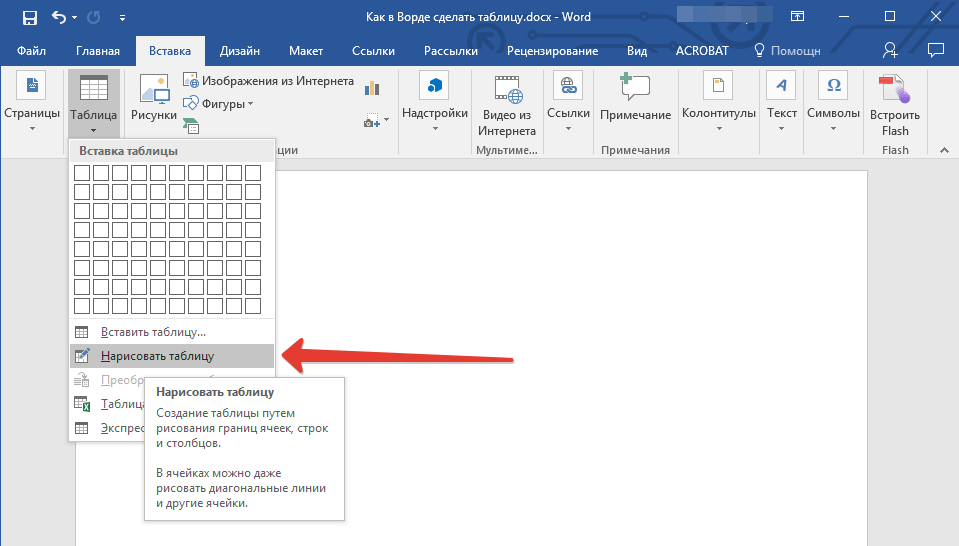

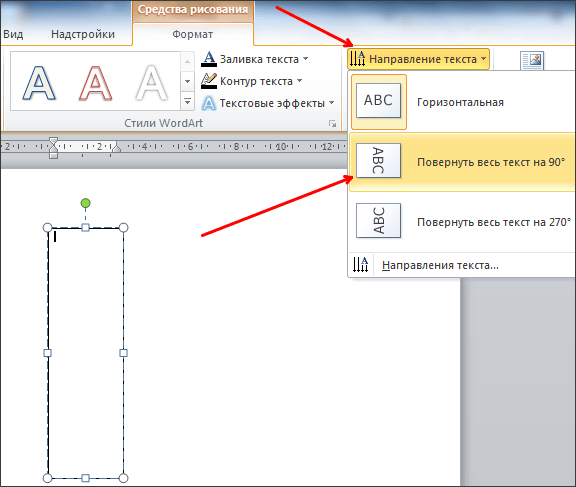 Более точную подгонку размера рамки по таблице вы всегда сможете позднее.
Более точную подгонку размера рамки по таблице вы всегда сможете позднее.
